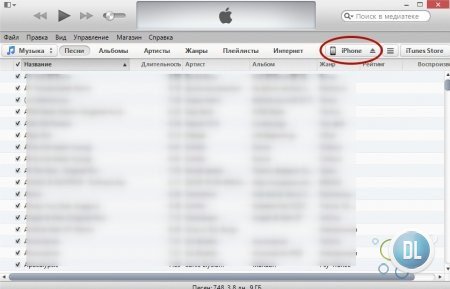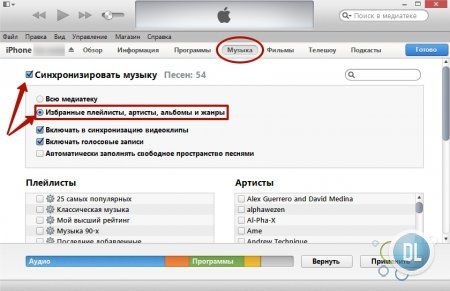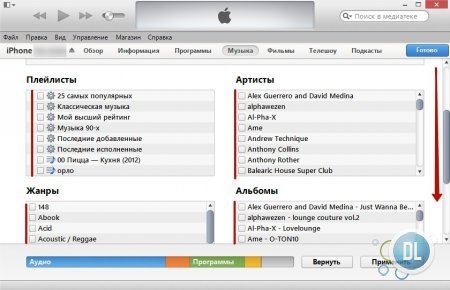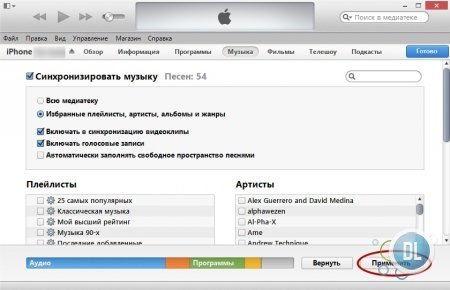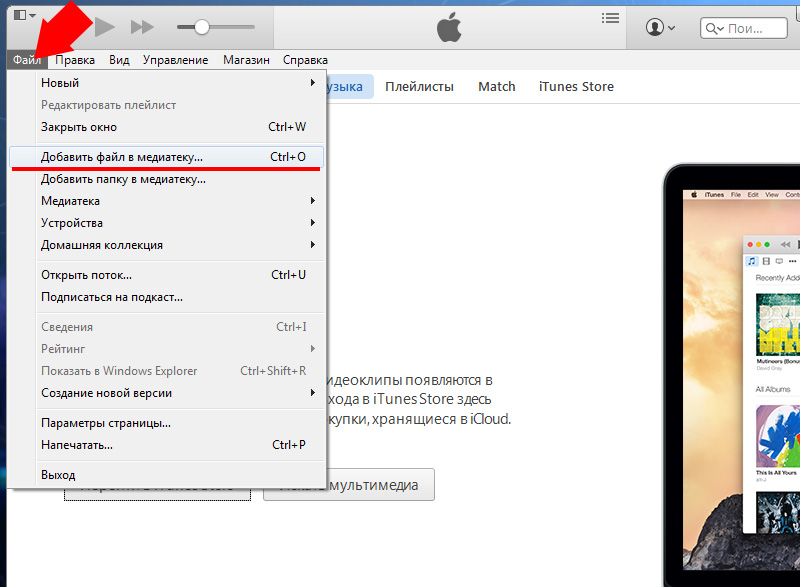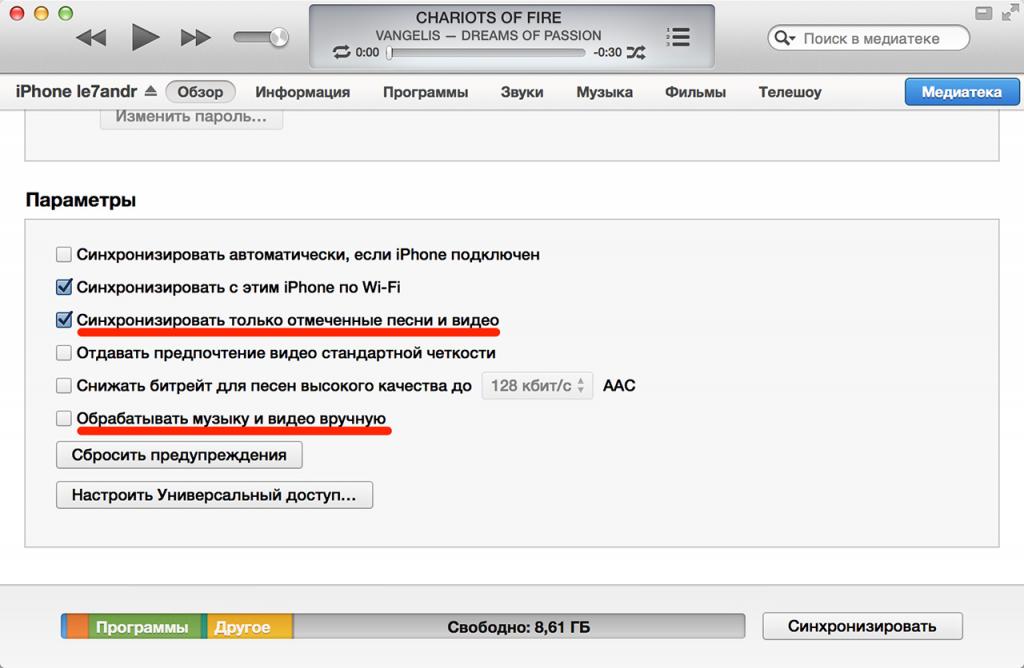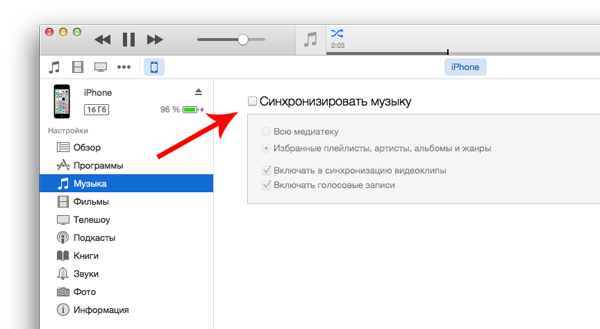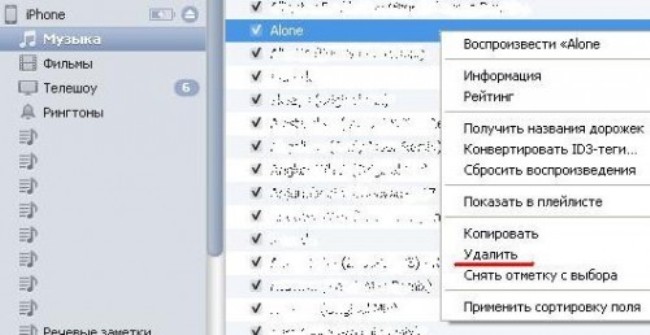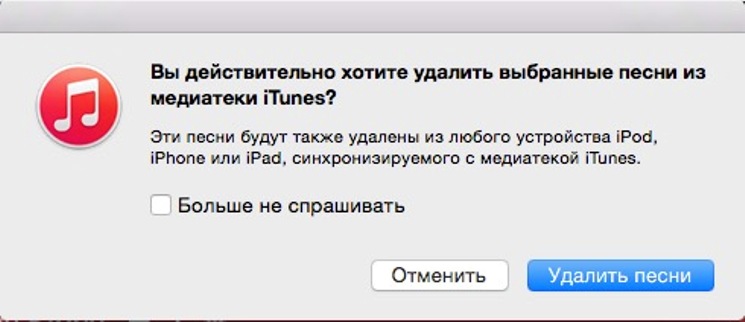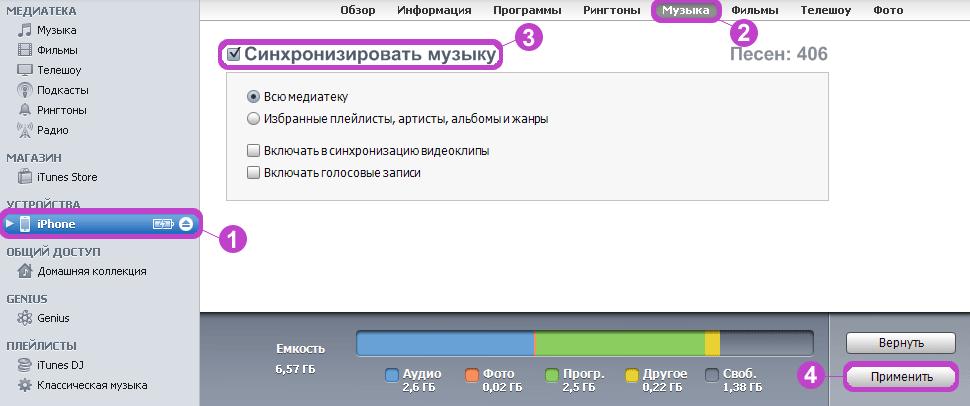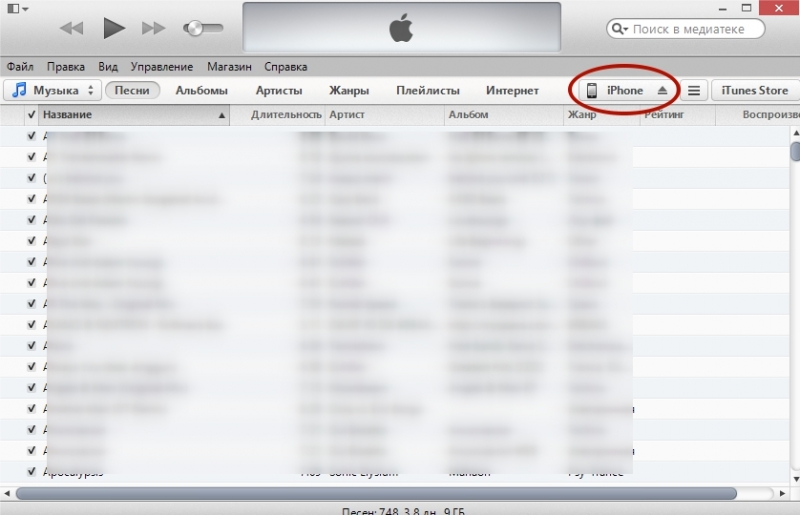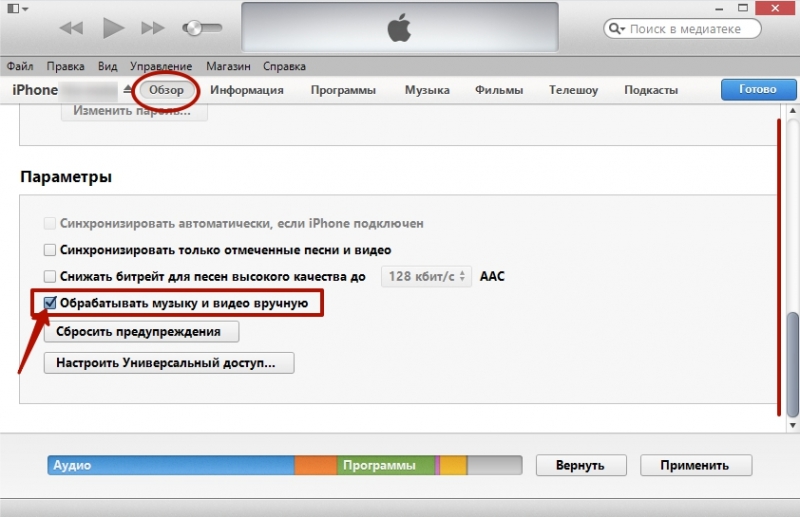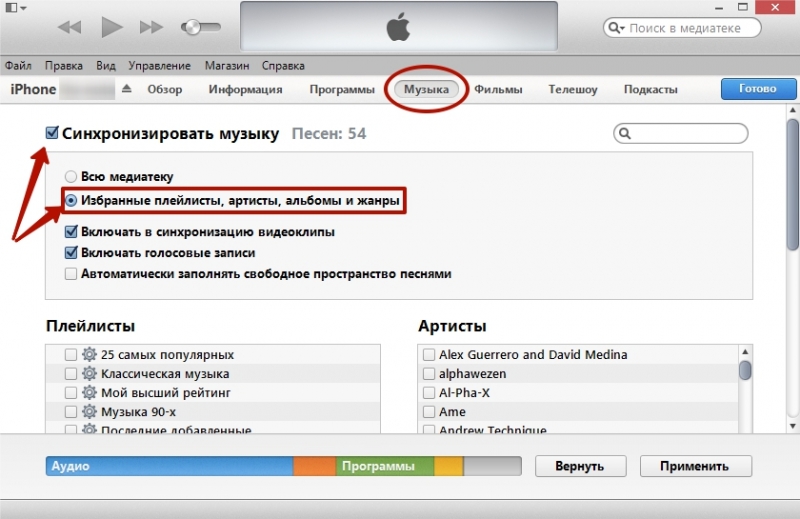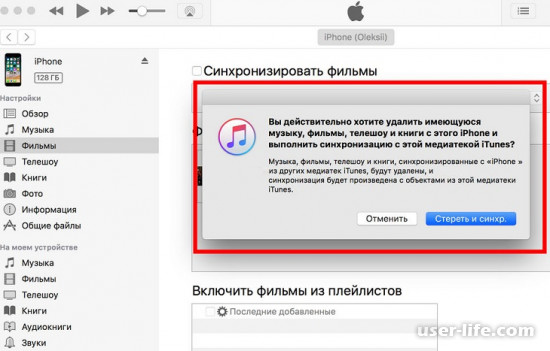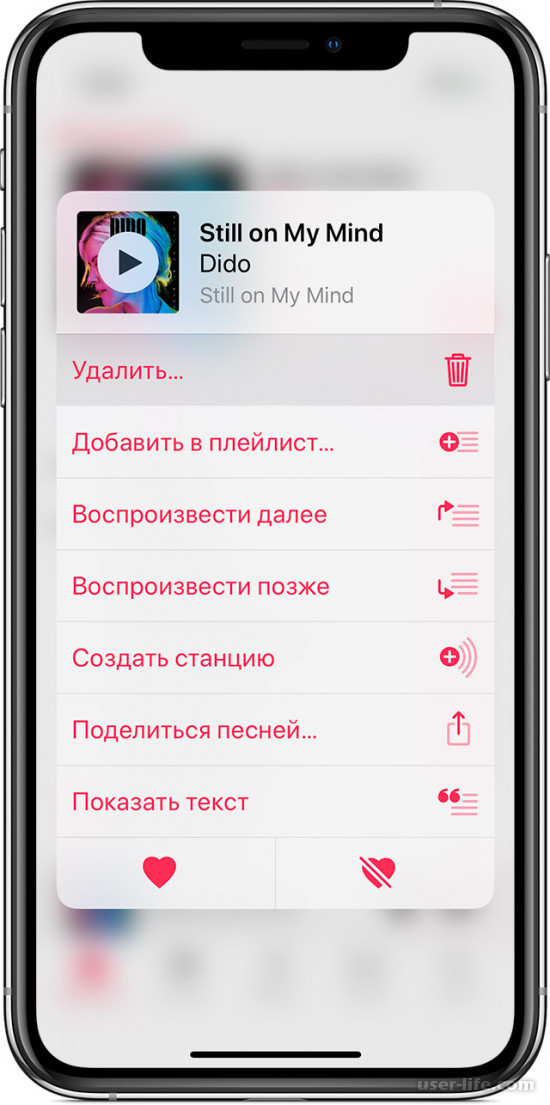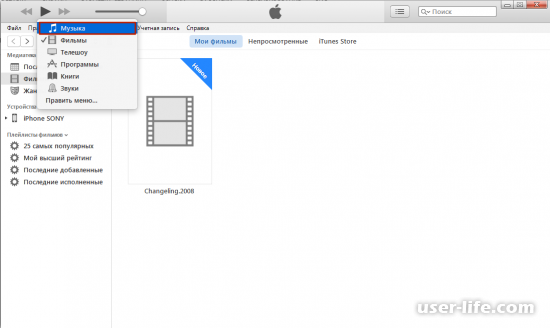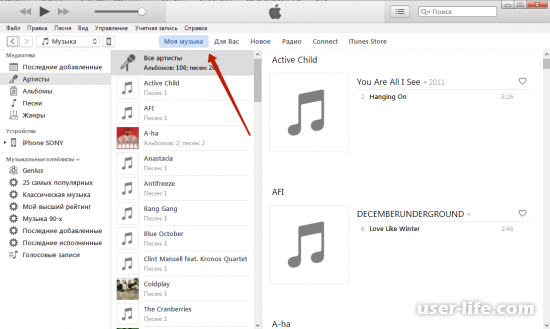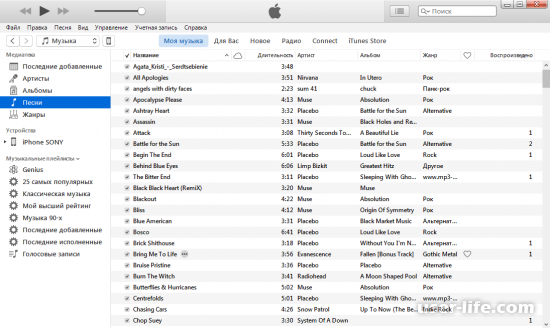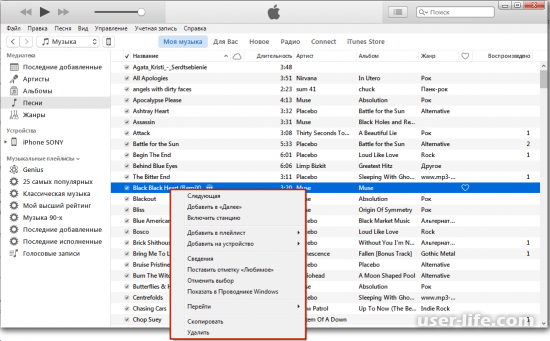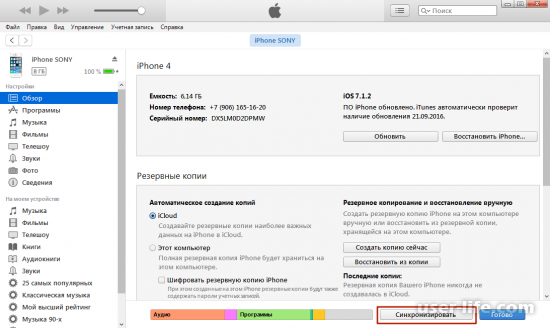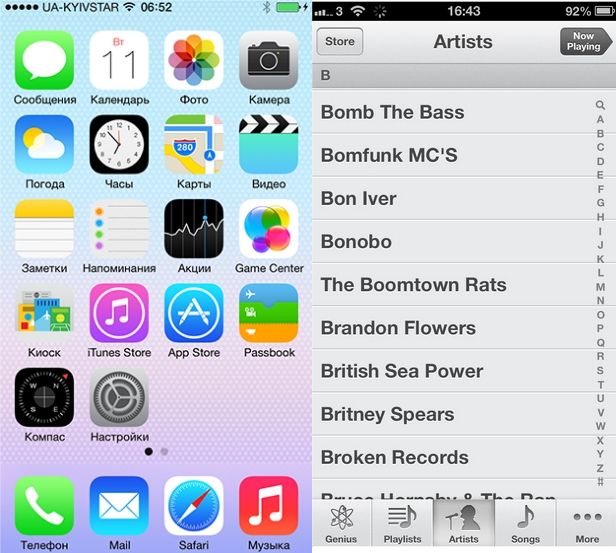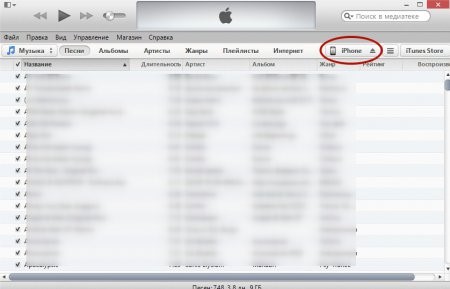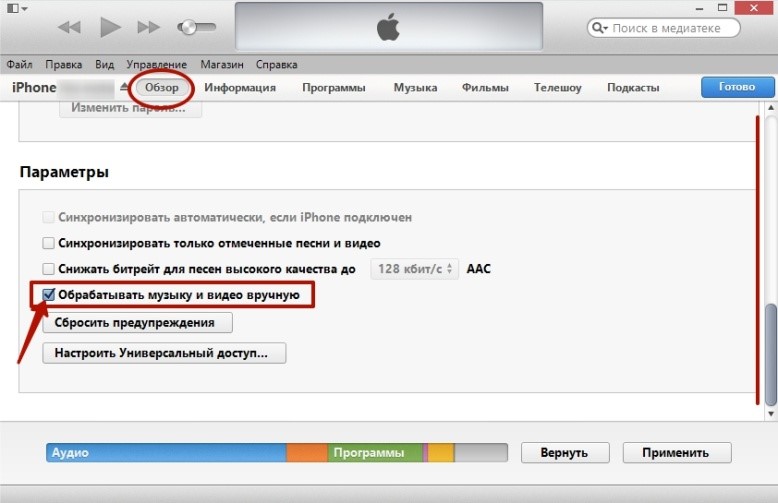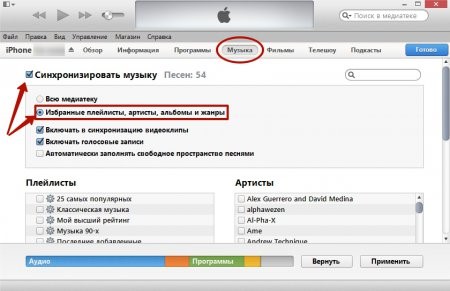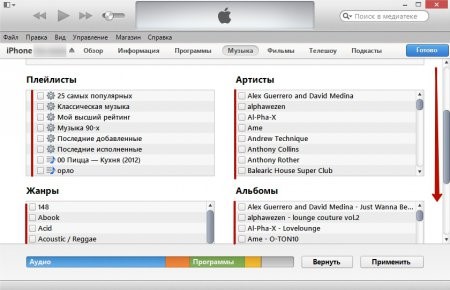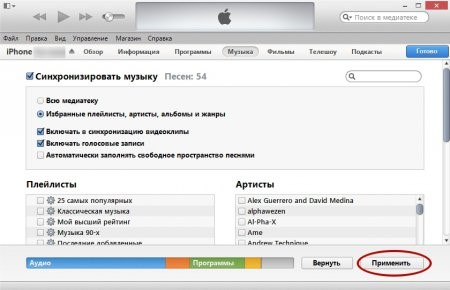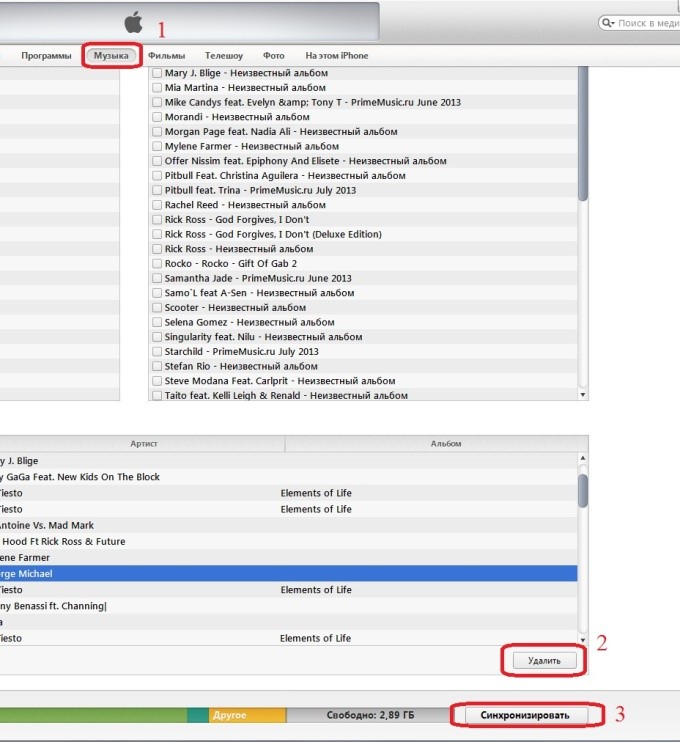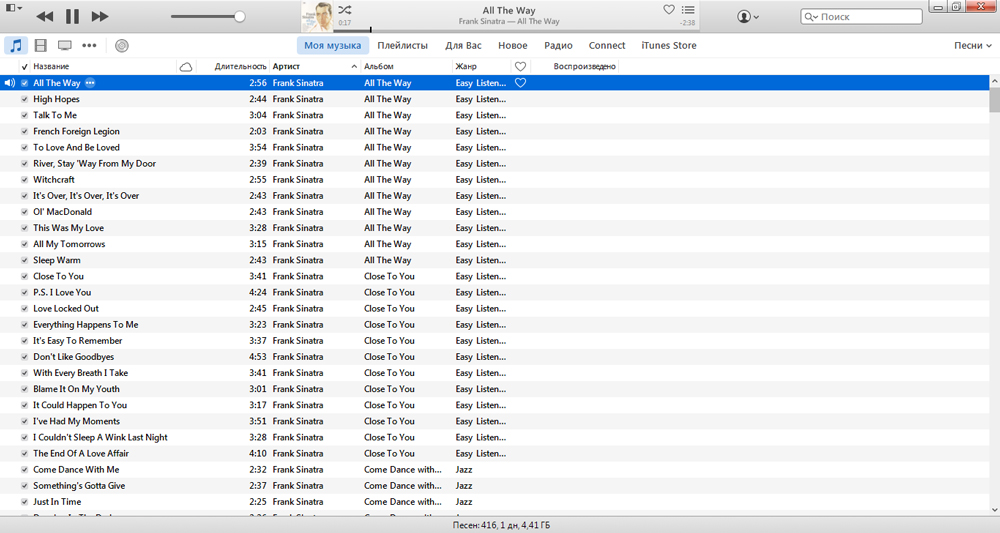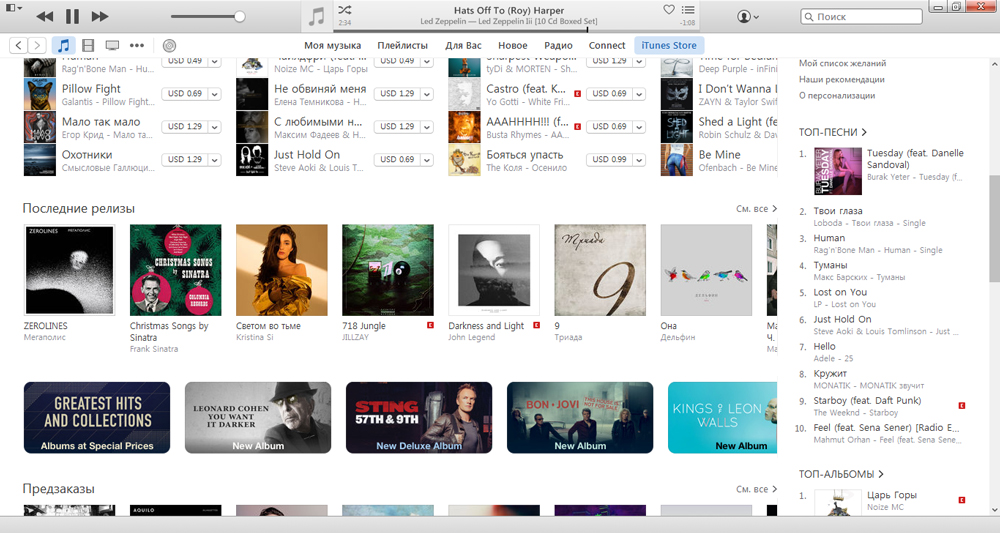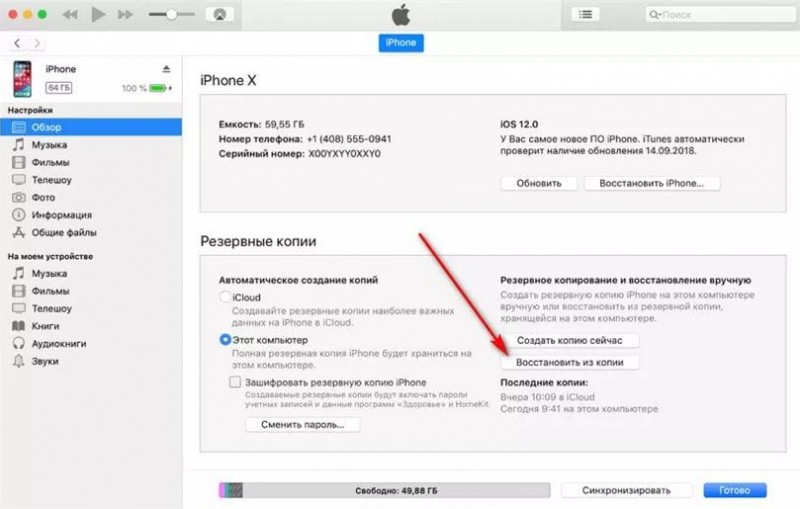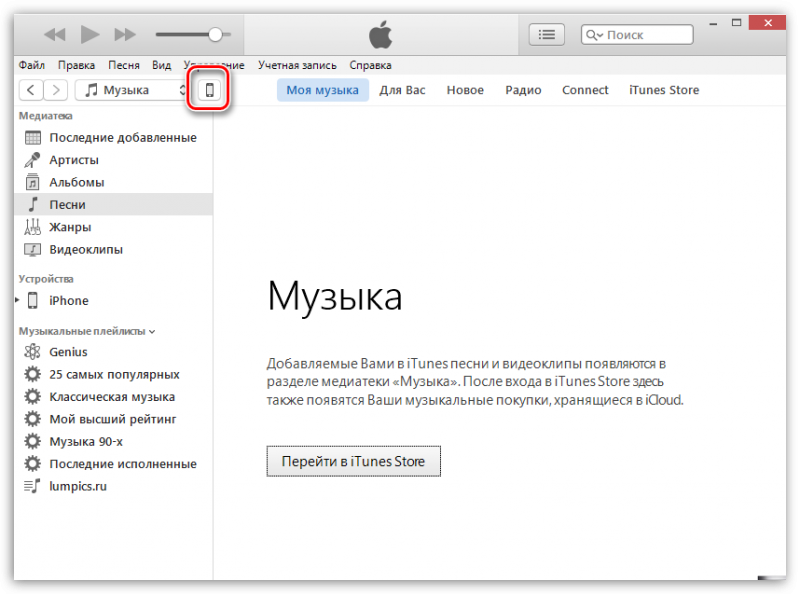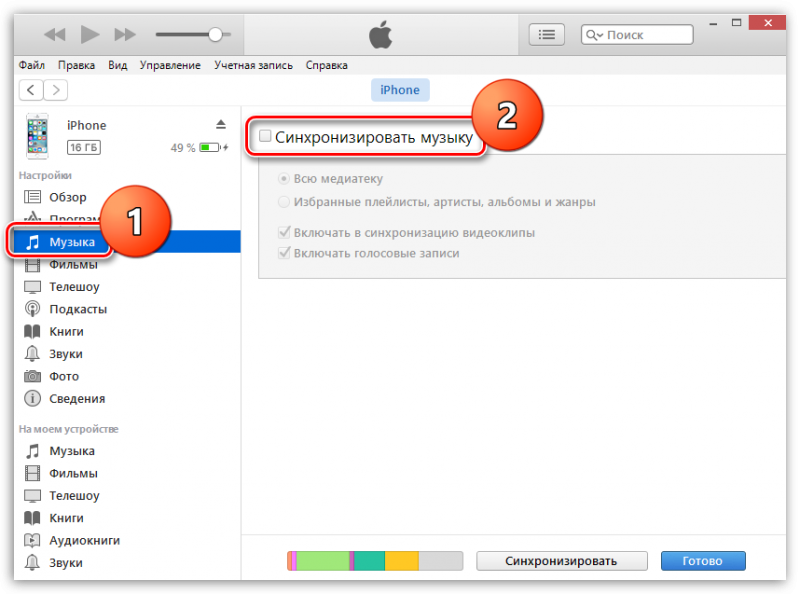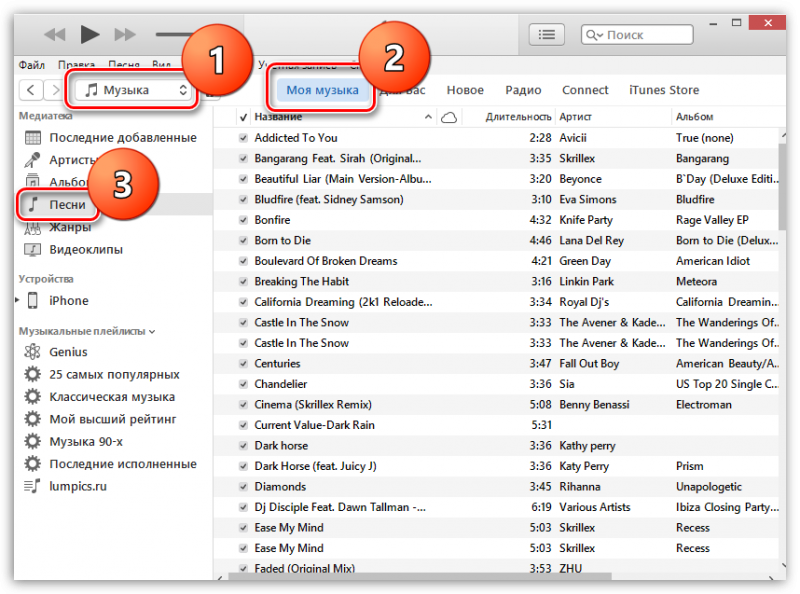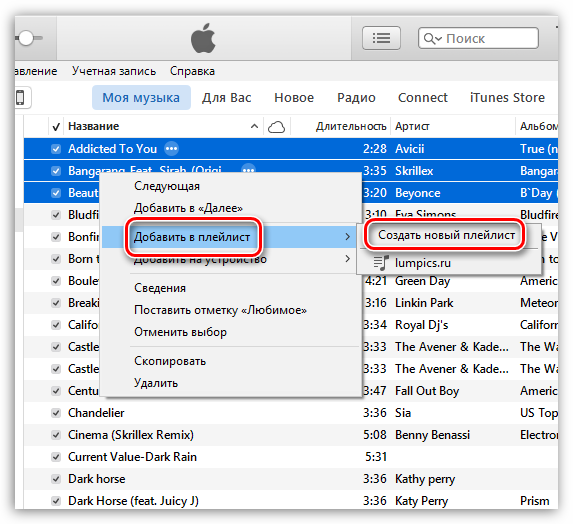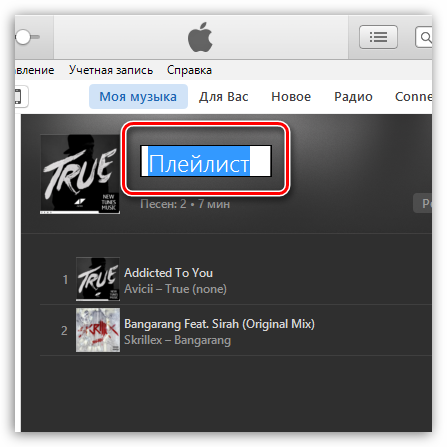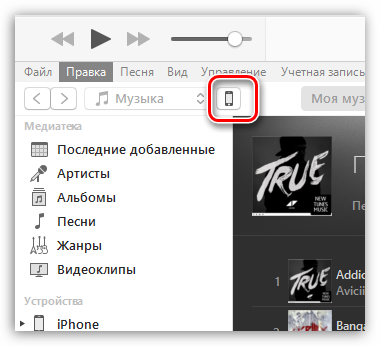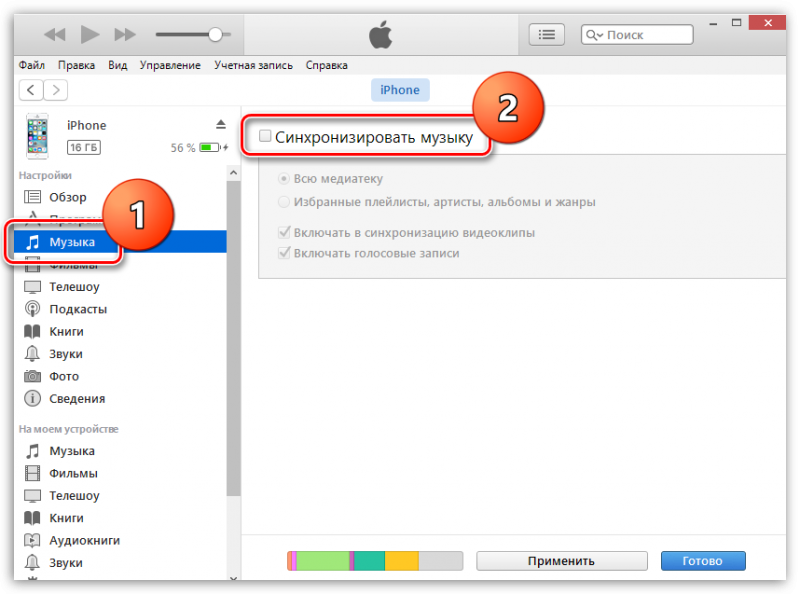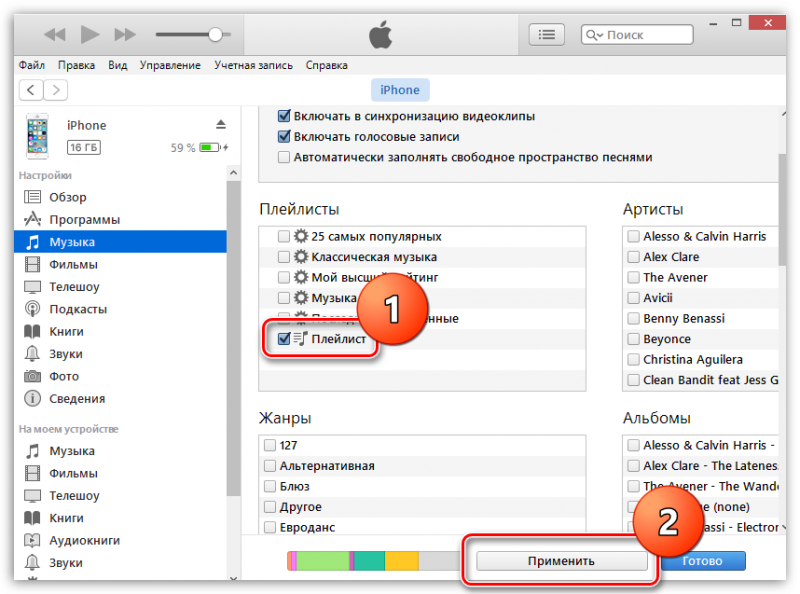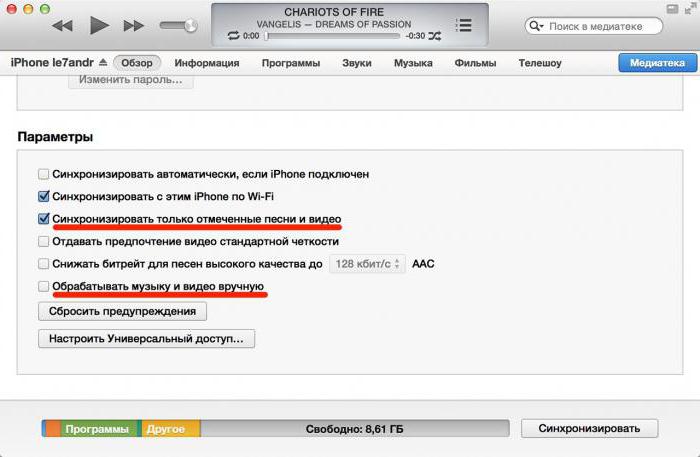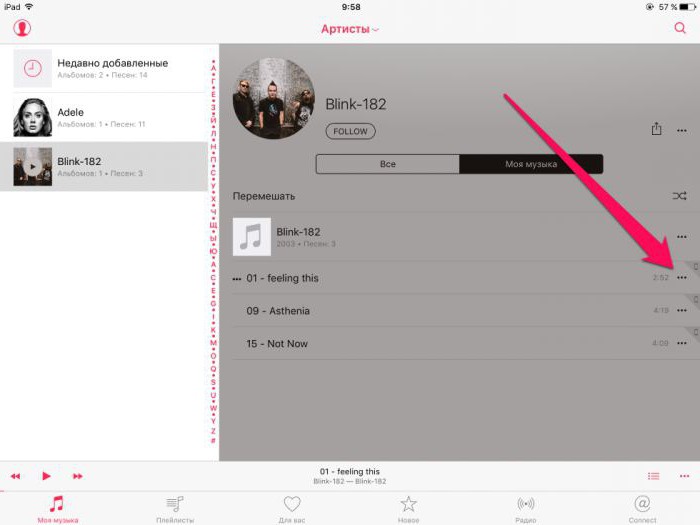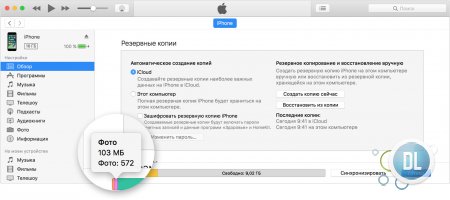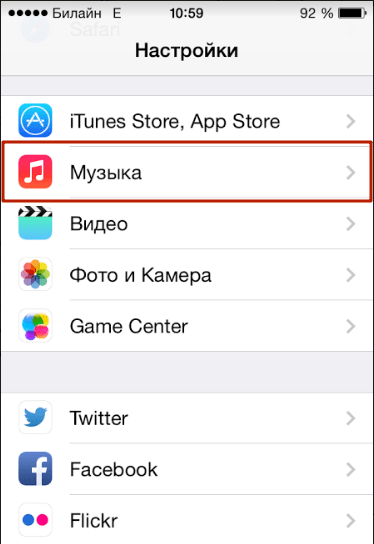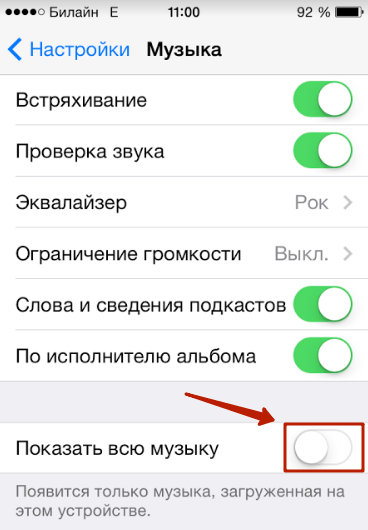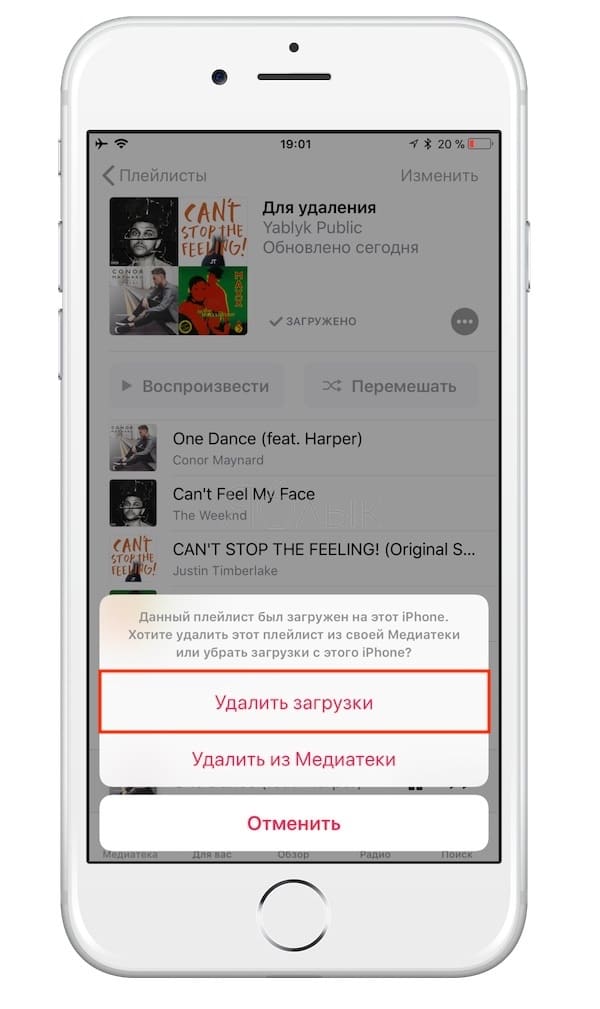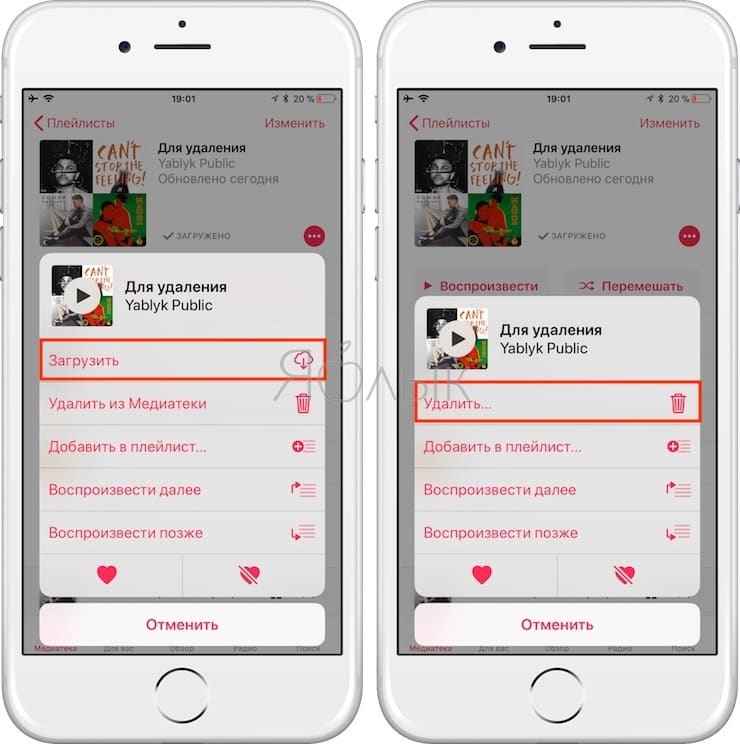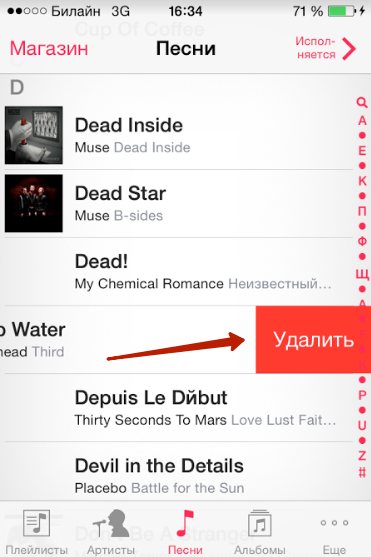Как удалить музыку с айфона через itunes с компьютера
Как удалить музыку с айфона через itunes с компьютера
Как удалить музыку с Айфона через Айтюнс?
Мы уже не раз говорили, что взаимодействие с музыкой на Айфоне осуществляется через iTunes. Недостаточно будет просто так удалить песни из памяти iPhone. Чтобы избавиться от лишних раз и навсегда, придётся воспользоваться iTunes.
Удалять музыку со своего телефона необходимо, чтобы там всегда была свободная память. Бывают ситуации, когда срочно нужно скачать какие-то файлы, а свободного «места» на устройстве нет. Конечно, можно удалить ненужные приложения, фотографии и видео, но к вопросу чистки требуется подходить комплексно: если уж удалять ненужные файлы, то и музыку тоже.
Как удалить музыку через iTunes?
Никто не запрещает удалять песни напрямую со своего смартфона. В таком случае, после первого же запуска Айтюнс они снова будут восстановлены. Эта программа позволяет не только оперативно находить и скачивать нужные треки, но и удалять лишние.
Последовательность действий при удалении следующая:
Шаг 1. Подключить устройство к ПК через USB. В окне программы выберите своё устройство, как показано на изображении ниже.
Шаг 2. Нажмите на вкладку «Обзор» и перейдите к разделу «Параметры». Необходимо галочкой выделить пункт, как показано на скрине. Данная функция при включенной синхронизации позволяет управлять файлами, находящимися в памяти устройства. Можно быстро выбрать и удалить требуемые треки, а также оставить нужные.
Шаг 3.Перейдите во вкладку «Музыка» и отметьте все пункты, как показано на изображении ниже.
Шаг 4. В открывшемся списке необходимо отметить галочками те файлы, которые удалять не нужно. Файлы, не отмеченные галочкой, будут удалены. Данное действие займёт от 1 до 15 минут, в зависимости от количества музыки на вашем смартфоне.
Шаг 5. Чтобы активировать изменения, необходимо нажать на кнопку «Применить». После этого все неотмеченные папки будут удалены.
Если вам требуется удалить только определённые песни, а не целые папки, сделать это можно из самой медиатеки iTunes. Делается это в пару шагов за несколько минут.
Как проверить удаление?
Чтобы проверить, удалилась ли музыка из памяти устройства, достаточно с телефона зайти в свою медиатеку iTunes и проверить, остались ли неотмеченные треки в памяти смартфона. Если их нет, значит, вы сделали всё правильно. Если они остались, повторите алгоритм удаления заново. Возможно, на каком-то из этапов вы допустили ошибку.
Ничего сложного в этом нет. Достаточно под рукой иметь свободный ПК и USB-кабель для подключения к нему. Небольшая теоретическая основа в виде этой статьи поможет вам удалить все ненужные треки из памяти вашего телефона.
Как удалить музыку с айфона через iTunes: пошаговая инструкция, советы
Довольно часто люди задумываются над тем, как удалить музыку с айфона через iTunes. Далее постараемся пролить свет на подобную тематику. Можно ли вообще при помощи упомянутого приложения управлять треками на продукции Apple? И если да, то как именно? Разобравшись с перечисленными вопросами, каждый владелец «яблочного» девайса сможет довольно быстро добиться желаемой цели. К счастью, все довольно просто и понятно. И даже начинающий пользователь ПК сможет понять, о чем речь.
Как удалить музыку с айфона через iTunes? Первым делом стоит понять, о каком приложении идет речь.
iTunes распространяется бесплатно, но данный софт необходимо время от времени обновлять. В противном случае у пользователя могут возникнуть проблемы при работе с «яблочным» девайсом и «АйТюнс».
Возможность управления музыкой
Как удалить музыку с айфона через «АйТюнс»? Можно ли вообще справиться с поставленной задачей подобным образом?
Некоторые считают, что iTunes не поддерживает работу с музыкальными треками. Но это не совсем так. Старые версии приложения действительно не имеют подобных опций. А вот новые (от 12-й версии) наделены соответствующим функционалом.
При помощи iTunes владелец «яблочного» девайса может не только удалять треки, но и загружать их. Ничего трудного или непонятного в подобных операциях нет. И далее мы постараемся рассмотреть их во всех подробностях.
Что потребуется
Хочется удалить музыку с iPhone через iTunes? Тогда сначала придется подготовиться к этому процессу. Ничего особенного от юзера не потребуется.
На данный момент для успешного стирания музыки придется подготовить:
Этого будет достаточно. Как правило, затруднения могут возникнуть только при установке iTunes. Дело все в том, что необходимо использовать при работе с утилитой только последнюю ее версию. В противном случае не исключены сбои и неполадки.
Подготовка ПО
Как удалить музыку с айфона через iTunes? Это, как уже было сказано, далеко не самая трудная задача из всех существующих. Только она требует особого внимания от пользователей.
Дело все в том, что без некоторых предварительных действий справиться с поставленной задачей не представляет возможным. Но о чем идет речь?
Итак, все подготовлено к работе с iTunes. Теперь необходимо:
Теперь остается сохранить прогресс. После проделанных действий можно задумываться над тем, как удалить или сохранить рингтон на айфон через iTunes. Это довольно легко. Особенно если следовать простейшим указаниям.
Загрузка данных
Перед тем как что-то удалять, нужно внести в память мобильного устройства соответствующие документы. В нашем случае речь идет о музыке и рингтонах. Без этого справиться с поставленной изначально задачей никак не получится.
Инструкция по загрузке треков будет выглядеть следующим образом:
Вот и все. После проделанных действий пользователь сможет загрузить мелодии на «яблочный» девайс. Ничего трудного в этом нет. Осталось завершить работу с ПО, а затем отключить мобильное устройство от компьютера.
Синхронизация данных
Как удалить музыку из «Айтюнс» из айфона? Прежде чем приступать к решительным действиям, пользователи должны включить синхронизацию «яблочного» устройства с компьютерным программным обеспечением. Это не так уж и затруднительно.
Для реализации поставленной задачи необходимо:
Полное удаление
Как удалить музыку с айфона через iTunes? Чтобы добиться желаемого результата, для начала нужно проделать все перечисленные ранее действия. Предположим, что они выполнены. Что теперь?
Как с «Айтюнс» удалить музыку? Для этого рекомендуется действовать следующим образом:
Как только процесс будет завершен, все треки из медиатеки компьютерного приложения будут синхронизированы с мобильным устройством. Произойдет удаление тех треков, что отсутствуют в iTunes.
Можно ли удалить все сразу
Музыку на айфон через iTunes, как мы уже выяснили, перекинуть не составляет никакого труда. И удалить некоторые треки, тоже. А можно ли как-нибудь избавиться сразу ото всей музыки на мобильном устройстве?
Да. Для этого можно воспользоваться указанными выше советами. Разница будет заключаться лишь в том, что при подобных обстоятельствах пользователю нужно выделить и удалить из медиатеки приложения не один/несколько треков, а сразу все мелодии.
Альтернативные способы
Как удалить музыку с айфона через iTunes? Ответ на этот вопрос больше не поставит человека в неловкое положение. Но можно справиться с поставленной задачей иначе. Как?
Например, можно восстановить старую копию iOS. Для этого нужно будет сначала сделать ее, а затем уже использовать. В ходе проделанных действий система «яблочного» мобильного телефона окажется восстановленной. Данные в нее загрузятся лишь те, что существовали на момент создания копии. Очень удобно!
Заключение
Мы выяснили, как удалить музыку из «АйТюнс» из айфона. Это, как уже можно было заметить, далеко не самая трудная задача из всех существующих. И теперь она вовсе не доставит никаких проблем.
Если в iTunes нет раздела «Музыка», самое время обновить данное программное обеспечение. Как было подчеркнуто ранее, пользователь должен работать с последней версией ПО для реализации поставленной задачи.
Как удалить музыку с айфона через ITunes?
Современные смартфоны защищены от различных вирусов и вредоносных программ. Но пожалуй, именно айфон обладает наибольшей устойчивостью к вирусам. Если же сравнить смартфон на базе Android с айфоном, то разница будет ощутима. Причем разница не только в качестве, но и даже во всех остальных деталях. Например, музыку с айфона просто так не удалить. Сегодня мы разберем следующий вопрос: как удалить музыку с айфона через программу ITunes. Данная программа представляет собой медиаплеер, который предназначен для организации музыки и видео. Функции и возможностей у программы ITunes гораздо больше, но эти являются основными.
Итак, для того чтобы удалить музыку с айфона через программу ITunes, нужно в первую очередь подсоединить айфон к вашему компьютеру. После этого приложение ITunes должно запуститься автоматически, но если этого не произошло, то запускайте его самостоятельно.
Удалить из айфона музыку с программой ITunes можно разными способами. Мы разберем один из таковых. После открытия приложения в правом верхнем углу выбираем ваш айфон.
Затем откроется новое окно во вкладке «Обзор«. Чуть ниже будет поле «Параметры«. Здесь нужно отметить галочкой пункт «Обрабатывать музыку и видео вручную«. Это нужно для того, чтобы пользователь мог управлять содержим своего айфона при его синхронизации.
После того, как вы проделаете указанные выше действия, нужно перейти во вкладку «Музыка«. Здесь убираем галочку с пункта «Синхронизировать музыку«, а затем отмечаем галочкой пункт «Избранные плейлисты, артисты, альбомы и жанры«. Более подробно показано на скриншоте.
Дело остается за малым. Пролистываем ниже и убираем галочки с той музыки, которая вам больше не нужна. Соответственно, оставляем галочки на той музыки, которую вы хотите оставить. В конце нажимаем на кнопку «Применить«.
Как удалить музыку с Айфона через iTunes фото (песни рингтоны видео)
Мобильные телефоны Iphone являются хранилищем разнообразной информации, включая и возможность работы с медиа файлами.
Скачанные аудио и видео записи могут быть размещены непосредственно на карте телефона (SD или другие варианты) с помощью программы Айтюнс или в облаке аккаунта iCloud.
Те файлы, которые находятся на самом устройстве, удаляются штатным образом.
На самом мобильном телефоне в зависимости от операционной системы есть приложения для управления файлами с музыкой. Для Android такой программой является Apple Music. Если установлена операционная система iOS, то используется надстройка «Музыка».
Однако управлять данными на мобильном телефоне можно и через персональный компьютер.
На компьютере необходимо установить iTunes скачав по ссылке в конце статьи.
В перечне объектов раздела «Музыка» нужно перейти на вкладку «Моя музыка».
Медиатека содержит разные типы данных. В данном случае нужны песни.
Далее выделяется нужный файл. Вызывается контекстное меню. Пункт «Удалить из Медиатеки» содержит подпункт «Удалить песню».
Если файл нужно исключить только в iTunes, то можно воспользоваться командой «Переместить», а затем «Оставить файл» для копирования его на жесткий диск.
После этого смартфон должен быть подключен к Desktop – компьютеру и в iTunes выполняется синхронизация.
Удаление всей музыки
Запустите на компьютере программу iTunes и подключите iPhone к компьютеру с помощью USB-кабеля или воспользуйтесь Wi-Fi синхронизацией.
Чтобы удалить музыку с iPhone, потребуется полностью очистить медиатеку iTunes. В одной из наших статей мы подробнее уже разбирали данный вопрос, поэтому на данном моменте заострять внимание не будем.
После очистки медиатеки iTunes потребуется синхронизировать изменения с iPhone. Для этого щелкните по иконке устройства в верхней области окна, чтобы перейти в меню управления им.
В левой области открывшегося окна перейдите ко вкладке «Музыка» и поставьте галочку около пункта «Синхронизировать музыку».
Как удалить музыку с Айфона через Айтюнс
Убедитесь, что у вас установлена точка около пункта «Всю медиатеку», а затем в нижней области окна кликните по кнопке «Применить».
Как удалить музыку с Айфона через Айтюнс
Начнется процесс синхронизации, по окончании которого вся музыка, имеющаяся на iPhone, будет удалена.
Выборочное удаление песен
Если вам необходимо удалить через iTunes с iPhone не все песни, а только часть из них, придется поступить не совсем обычным образом.
Для этого нам потребуется создать плейлист, который будет включать в себя те песни, которые войдут в iPhone, а затем синхронизировать этот плейлист с iPhone. Т.е. нам необходимо создать плейлист за исключением тех песен, которые мы хотим с устройства удалить.
Для того чтобы создать в iTunes плейлист, в верхней левой области окна откройте вкладку «Музыка», следом перейдите к подвкладке «Моя музыка», а в левой области откройте необходимый раздел, например, «Песни».
Зажмите для удобства на клавиатуре клавишу Ctrl и приступайте к выделению тех треков, которые войдут на iPhone. Закончив выделение, щелкните по выделенным трекам правой кнопкой мыши и перейдите к пункту «Добавить в плейлист» – «Добавить новый плейлист».
На экране отобразится ваш плейлист. Чтоб изменить его наименование, щелкните по стандартному названию, а затем введите новое имя плейлиста и нажмите клавишу Enter.
Настал этап переноса плейлиста с треками на iPhone. Для этого щелкните по иконке устройства в верхней области окна.
В левой области перейдите ко вкладке «Музыка», а затем поставьте галочку около пункта «Синхронизировать музыку».
Поставьте точку около пункта «Избранные плейлисты, артисты, альбомы и жанры», а чуть ниже отметьте галочкой плейлист, который будет перенесен на устройство. В завершение щелкните по кнопке «Применить» и подождите некоторое время, пока iTunes завершит синхронизацию с iPhone.
Как удалить песни с iPhone
Наш разбор удаления был бы неполным, если бы мы не рассмотрели способ, позволяющий удалить песни на самом iPhone.
Откройте на своем устройстве настройки и перейдите к разделу «Основные».
Следом потребуется открыть «Хранилище iPhone».
На экране отобразится список приложений, а также количество места, занятого ими. Найдите приложение «Музыка» и откройте его.
Щелкните по кнопке «Изменить».
С помощью красной кнопки вы сможете удалить как все треки, так и выборочные.
САМЫЙ ПРОСТОЙ СПОСОБ УДАЛИТЬ МЕЛОДИЮ С АЙФОНА
Не нравится песня – удалите ее с Айфона в несколько действий:
Шаг 1. Зайдите во встроенное приложение «Музыка».
Шаг 2. Отыщите трек, который хотите удалить, в перечне.
Шаг 3. Сделайте свайп (скольжение пальцем) справа налево по названию композиции. Появится красная кнопка «Удалить».
Шаг 4. Нажмите кнопку «Удалить», и песня окажется стертой из памяти Айфона.
Обратите внимание, что таким способом удалить песни, которые размещены в учетной записи iCloud, а не сохранены в памяти устройства, не удастся.
Описанный способ подойдет, если пользователь хочет стереть одну или пару композиций. Однако если же владелец гаджета принялся за «глобальную чистку» памяти, уместнее применить другие варианты.
КАК УДАЛИТЬ ВСЮ МУЗЫКУ С АЙФОНА?
Необходимость удалить все композиции возникает обычно после покупки б/у аппарата Apple, бывший хозяин которого имел крайне дурной музыкальный вкус. Стереть всю музыку можно через «Настройки»:
Шаг 1. Отыщите в «Настройках» раздел «Основные», а в «Основных» — подраздел «Статистика».
Шаг 2. Откройте подраздел «Статистика» и дождитесь, пока прогрузятся данные о состоянии памяти Айфона. Вы увидите такую картину:
В поле «Музыка» можно просмотреть, какой объем памяти занимают музыкальные файлы. По нашему примеру видно, что музыки в устройстве на 2 Гб – это четверть от общей памяти гаджета.
Шаг 3. Зайдите в подраздел «Музыка». В
Шаг 4. Сделайте свайп справа налево по полю «Вся музыка» — появится красная кнопка «Удалить», знакомая по предыдущей инструкции.
Шаг 5. Нажмите на красную кнопку, и вся музыкальная коллекция «канет в Лету». Совершайте этот шаг обдуманно: восстановить коллекцию будет возможно только через компьютер с iTunes, с которым Айфон синхронизировался ранее.
Этот способ позволяет стереть с устройства композиции, которые прогрузились из облачного сервиса iCloud (в отличие от предыдущего).
Описанные способы удаления музыки средствами самого гаджета доступны только на устройствах с iOS выше 5-ой версии (включительно). На прошивках ранних версий операционной системы стереть музыку без соединения с ПК невозможно.
КАК УДАЛИТЬ МУЗЫКУ С АЙФОНА ЧЕРЕЗ АЙТЮНС?
Способ удаления песен c Айфона через iTunes удобен тем, что весь список композиций из «Медиатеки» находится перед глазами пользователя – не приходится тратить уйму времени на поиск нужной композиции, прокручивая плейлист на небольшом экране гаджета.
Удаление песен через iTunes происходит по такому алгоритму:
Шаг 1. Откройте iTunes и перейдите в раздел «Музыка».
Шаг 2. В разделе «Музыка» откройте вкладку «Моя музыка».
Шаг 3. В блоке «Медиатека» выберите «Песни». Появится перечень композиций без какой-либо группировки.
Шаг 4. Выберите песню для удаления и нажмите на нее правой кнопкой мыши, чтобы вызвать меню.
Шаг 5. В меню найдите опцию «Удалить» и кликните на нее.
Шаг 6. Подтвердите удаление – в появившемся окошке нажмите «Удалить песню».
После этого трек будет удален из «Медиатеки» iTunes, но не из памяти iPhone.
Шаг 7. Подключите смартфон к компьютеру, перейдите в меню управления устройством и запустите синхронизацию.
После синхронизации в приложении «Музыка» на устройстве останутся только те композиции, которые на момент синхронизации находились в «Медиатеке» iTunes. Поэтому если вы хотите полностью обновить музыкальную коллекцию, то на 4-ом этапе вместо того, чтобы выбрать одну композицию, следует нажать CTRL+A и выделить все.
КАК УДАЛИТЬ МУЗЫКУ С СОХРАНЕНИЕМ ФАЙЛА В «МЕДИАТЕКЕ»?
Можно обойтись и без удаления композиции из «Медиатеки» — нужно действовать так:
Шаг 1. Подключите гаджет к ПК и запустите iTunes. Теперь сделать это нужно сразу.
Шаг 2. Перейдите в меню управления устройством, нажав на иконку с изображением смартфона в верхней панели.
Шаг 3. В блоке «Настройки» выберите раздел «Музыка».
Шаг 4. Отметьте «Избранные плейлисты, артисты, альбомы и жанры» вместо «Всю медиатеку» — тогда вы сможете определять, какие песни переносить в память Айфона, а какие – просто оставлять на хранение в «Медиатеке».
Если провести синхронизацию при такой конфигурации, которая представлена на рисунке, то вся музыка с устройства будет удалена.
Шаг 5. Выберите музыку, которую вы хотели бы оставить на Айфоне. iTunes предлагает несколько критериев отбора – по исполнителю, по альбомам, по музыкальным жанрам, можно даже оставить на устройстве только 25 самых прослушиваемых композиций.
Скажем, если вы производите отбор по артистам, то ставить галочки нужно напротив названий лишь тех групп, которые вы хотели бы видеть в своем плейлисте.
Шаг 6. Нажмите «Синхронизировать». В памяти устройства останутся только отмеченные вами композиции, остальные продолжат храниться в «Медиатеке» iTunes.
КАК УДАЛИТЬ ИЗ ПРИЛОЖЕНИЯ «МУЗЫКА» АЛЬБОМ ГРУППЫ U2?
После презентации iPhone 6-го поколения компания Apple проявила невиданную щедрость и подарила пользователям новый альбом ирландской группы U2 «Songs of Innocence». Подарок пришелся по нраву не всем, а некоторых откровенно возмущает, что Apple навязывает им свою музыку и что удалить предложенные песни из музыкальной коллекции, как оказалось, непросто. Традиционный способ удаления свайпом справа налево результата не дает – подарочный альбом продолжает «висеть» в приложении «Музыка», обозначенный как покупка в AppStore.
Часть пользователей до сих пор продолжает ходить с Songs of Innocence в плеере, даже не подозревая, что удалить альбом довольно просто:
Шаг 1. Запустите программу iTunes и перейдите в раздел «Музыка».
Шаг 2. В верхнем меню выберите вкладку «iTunes Store».
Шаг 3. В меню справа найдите и нажмите «Покупки».
Здесь среди альбомов, купленных по желанию, вы найдете навязанный Apple Songs of Innocence.
Шаг 4. Наведите на изображение альбома, и вы увидите, что в левом верхнем углу появился крестик.
Нажмите на крестик – так вы удалите ненужный альбом из перечня покупок iTunes.
Шаг 5. Следы, оставленные U2 в вашем Айфоне, тоже нужно стереть. Удалите композиции с альбома в разделах Artists и Albums: теперь сделать это можно традиционным способом – простым свайпом.
Шаг 6. Зайдите в «Настройки» гаджета и отыщите раздел «Музыка».
Шаг 7. В разделе «Музыка» деактивируйте тумблер напротив «Показать всю музыку». Так вы обезопасите себя от повторного вторжения в вашу личную музыкальную коллекцию.
Есть еще один способ удалить Songs of Innocence из музыкальной коллекции:
Шаг 1. Зайдите на специальную страницу удаления альбома U2.
Шаг 2. Кликните по «Удалить альбом» и введите Apple ID и пароль от него. Затем нажмите «Войти».
Шаг 3. Удалите песни U2 из приложения «Музыка» обычным способом.
Повторно загрузить альбом U2 бесплатно после такого удаления уже не удастся. Впрочем, едва ли кто-то будет об этом сожалеть – по мнению большинства музыкальных критиков, альбом получился крайне неудачным.
Пользователь мобильной техники не должен мириться с тем, что производитель ворует место в памяти его устройства, как это сделала компания Apple. Увы, альбом Songs of Innocence группы U2 стереть без применения компьютера до сих пор нельзя. Однако, получив массу негодующих отзывов, Apple открыла на официальном сайте iTunes специальную страницу под названием «Удаление SOI» — после этого удаление неугодного альбома стало для пользователей, знающих свой Apple ID и имеющих доступ в интернет, делом двух кликов мыши.
Как удалить музыку с iPhone без использования iTunes
Для начала расскажем о том, как удалять музыку с Айфона без использования программы Айтюнс. Данный метод намного проще и не требует подключать устройство к компьютеру.
Во-первых, вы можете удалять музыку с iPhone, прямо из стандартного приложения «Музыка». Для этого откройте приложение «Музыка» и перейдите в раздел «Медиатека» (на скриншоте отмечено стрелкой). После этого выберите подраздел «Альбомы» или «Песни».
Для того чтобы удалить музыку нужно нажать на любой альбом или песню и удерживать палец до тех пор, пока не появится меню со списком возможных действий. Дальше просто выбираете пункт «Удалить из медиатеки» и подтверждаете удаление. Таким образом можно удалять с Айфона как отдельные песни, так и целые альбомы. Но, если песня хранится в учетной записи iCloud и не сохранена в памяти Айфона, то такой способ удаления не сработает.
Во-вторых, вы можете стереть все файлы, которые относятся к приложению «Музыка» и таким образом удалить сразу всю музыку с вашего iPhone. Для этого нужно открыть приложение «Настройки» и перейти в раздел «Основные – Хранилище iPhone» (в старых версиях iOS данный раздел называется «Основные – Статистика»).
В разделе «Хранилище iPhone» вы увидите список приложений, установленных на вашем смартфоне. Здесь нужно найти приложение «Музыка» и выбрать его.
На странице, которая относится к приложению «Музыка», нужно нажать на кнопку «Редактировать» и выбрать опцию «Все песни».
После этого рядом с опцией «Все песни» появится кнопка для удаления музыки.
Нажав на эту кнопку, вы сможете удалять всю музыку с вашего Айфона, при этом вам не понадобится компьютер и программа Айтюнс.
Как удалить музыку с iPhone c помощью iTunes
Теперь рассмотрим более сложные способы удаления музыки с iPhone, а именно удаление с помощью программы iTunes. Для начала покажем, как можно удалить музыку с Айфона, но при этом оставить ее в медиатеке Айтюнс. Данный способ очень удобен, если в будущем вы планируете загрузить музыку обратно на телефон.
Для этого нужно подключить iPhone к компьютеру, запустить программу iTunes и нажать на иконку iPhone, которая должна появиться в левом верхнем углу окна.
В результате вы попадете в раздел настроек вашего iPhone. Здесь нужно выбрать подраздел «Музыка», ссылка на который будет в левом боковом меню.
Здесь нужно выбрать вариант «Избранные плейлисты, артисты, альбомы и жанры». Используя эту опцию, вы сможете выбирать, какая музыка должна быть синхронизирована с Айфоном, а какая нет. Дальше нужно установить отметки напротив музыки, которую вы хотите оставить в памяти iPhone и нажать на кнопку «Синхронизировать». В результате Айтюнс синхронизует файлы на Айфоне и не отмеченная музыка будет удалена. Для того чтобы вернуть удаленную музыку назад на Айфон нужно просто выбрать опцию «Всю медиатеку» и нажать на кнопку «Применить».
Также вы можете удалить музыку с iPhone вместе со всей медиатекой, которая хранится в программе iTunes. Для этого подключите iPhone к компьютеру и запустите программу iTunes. После этого откройте выпадающий список в левом верхнем углу окна и выберите «Музыка».
После этого нужно удалить музыку из медиатеки. Это можно сделать в одном из разделов, ссылки на которые находятся в левом боковом меню. Например, если вы хотите удалить музыку какого-то одного исполнителя, то это удобно делать в разделе «Артисты». Переходите в данный раздел, кликаете правой кнопкой мышки по исполнителю и выбираете вариант «Удалить из медиатеки».
Если нужно удалить какие-то отдельные композиции, то это удобно делать в разделе «Песни». Открываете данный раздел, выделяете музыку для удаления, кликаете правой кнопкой мышки и выбираете «Удалить из медиатеки».
После удаления музыки из медиатеки нужно выполнить синхронизацию медиатеки и памяти iPhone. Делается это точно также, как было описано выше. Сначала нажимаем на иконку iPhone в левом верхнем углу.
А потом переходим в раздел «Музыка».
Здесь нужно включить синхронизацию всей медиатеки и нажать на кнопку «Синхронизировать».
В результате iTunes выполнит синхронизацию медиатеки на компьютере и в памяти iPhone. Это приведет к тому, что вся музыка, которая была удалена из медиатеки на компьютере будет удалена и на iPhone.
В случае действующей подписки на Apple Music, песни, которые видны в iPhone, в iTunes не отображаются. В данном случае автоматически включается «Медиатека iCloud», о чем нам и сообщает Айтюнс.
Для отображения треков в iTunes необходимо отключить «Медиатеку iCloud» в iPhone («Настройки» – «Музыка»), после чего подсоединить телефон к компьютеру через кабель или Wi-Fi:
Загруженные композиции будут отображаться в компьютере. Приступаем к их устранению.
Удаление одного трека
За счет удобного интерфейса и большого экрана компьютера намного проще работать со списком музыкальных композиций, находящихся в медиатеке. Для этого нужно:
Перейти к разделу, где отображается перечень песен.
Найти нужный трек и нажать по нему правой кнопкой мыши. Из выпадающего меню выбрать пункт «Удалить» и подтвердить действие.
В результате трек удаляется, но не в iPhone, а только из Медиатеки, хранящейся на компьютере!
Теперь нужно провести синхронизацию. Для этого кликаем в iTunes по значку мобильника, а затем переходим в раздел «Музыка»:
Удаление всех треков
Иногда появляется желание полностью обновить список песен, избавившись от надоевших композиций. Для начала нужно очистить сразу всю музыку при помощи специальной функции:
Как и в первом способе заходим в раздел с песнями и нажимаем комбинацию клавиш Ctrl+A для выделения всех треков.
Кликаем по клавише Delete на клавиатуре или же правой кнопкой по песне, далее – «Удалить».
Подтверждаем очистку.
Чистка по исполнителям, жанрам или альбомам
В Айтюнс предусмотрена удобная сортировка песен по артистам, стилям и альбомам. Это очень удобно, если нам нужно оставить треки определенных групп или удалить, к примеру, все песни жанра «Рок» и т. д.
Для этого на последнем шаге отмечаем кружочком пункт «Выбранные плейлисты, артисты, альбомы и жанры» и отмечаем галочками то, что требуется:
В данном случае после синхронизации в iPhone останутся лишь песни групп «Children of Bodom» и «Rainbow».
Удаление видео, снятого с помощью камеры
Абсолютно все записи, которые снимаются стандартным приложением, хранятся в разделе «Фото». Удалить такие файлы не составляет никакого труда. Для этого заходим в приложение и ищем среди всех фотографий и прочих мультимедиа файлов, снятое видео (видеоролики можно отличить по специальному значку камеры, названии и времени когда делалась съемка).
Конечно, если вы предварительно сделали сортировку и «положили» в отдельную папку все ваши ролики, то поиск станет намного проще и легче. В новых версиях iOS (от 7-й версии и выше) все видео хранятся отдельным альбомом, что сводит поиск к минимуму действий. Далее процесс довольно прост:
Если видео найдено, то просто жмем на него и стираем выбирая значок корзины, который находится справа внизу.
Когда появляется меню подтверждения, без сомнений жмем на кнопку «Удалить» и оно полностью стирается с телефона.
Это приложение хранит в себе все фильмы, ролики и клипы, которые были загружены из iTunes, а также перенесены с помощью этой программы. Существует сразу несколько способов стереть записи из этого приложения.
Способ номер 1
Если у вас установлена прошивка iOS 5 и выше, то никаких проблем с этим не будет.
Запускаем наше стандартное приложение «Видео» и видим перед собой список абсолютно всех файлов.
На том файле, который вы хотите удалить, пальцем делаем мах справа на лево.
Перед вами появится кнопка на которую нужно нажать, чтобы подтвердить ваши действия, всё, дело сделано.
Если у вас по каким-то причинам не получается осуществить удаление с помощью первого варианта, есть второй способ, однако он более длинный.
Если у вас более устаревшая прошивка, то вам необходимо действовать другим способом для того, чтобы удалить лишние видео. Делается это с помощью программы iTunes, которая должна быть установлена на вашем компьютере. Чтобы удалить видео, необходимо проделать следующие шаги:
Подключаем через USB ваше устройство и запускаем эту самую программу.
Нажимаем на «Устройства» и делаем выбор появившегося айфона.
Снимается галочка «Синхронизировать фильмы» и нажимается кнопочка «Удалить» в появившемся окне.
После всех действий необходимо нажать на кнопку «Применить и синхронизировать».
В итоге, iTunes сотрёт все ролики.
Также, для того, чтобы удалить записи, клипы и ролики можно смело использовать iTunes с пустой медиатекой. Действия тут необходимо принять примерно те же, что и в случае с обычной синхронизацией видео. Для начала запускаем его и выбираем свое устройство. Затем кликаем по кнопке «Фильмы» и ставим галочку напротив «Синхронизировать фильмы», после чего перед вами появится уведомление. Для подтверждения действий будет необходимо выбрать пункт «Удалить и синхронизировать», а дальше еще раз подтвердить.
При помощи Apple iPhone мы сегодня будем удалять загруженное в телефон видео и снятое стандартным приложением Камера. Стирать видео будем различными способами, ну а Вы выбирайте вариант удаления доступный для Вашей пришивки iOS.
Удаление видео, снятого приложением Камера iPhone
Все видео, снятое стандартным приложением под названием Камера хранится в стандартном приложении Фото (или Фотографии). Удалить такое видео не составит особого труда.
Заходим в приложение Фото, и ищем среди фотографий снятое айфоном видео, если ранее Вы создали в галерее папку и сложили туда свои видеозаписи, то поиск облегчается.
Перемешанные с фотографиями видеофайлы можно отличить по значку камеры и времени съемки.
После того как видео найдено жмем на него и для удаления выбираем значок корзины в правом нижнем углу.
Появляется меню с подтверждением об удалении видео с iPhone, нажав кнопку – Удалить видео, запись стирается с телефона.
Как удалить видео с iPad или iPhone, хранящееся в приложении Видео
Приложение Видео хранит в себе фильмы и клипы, загруженные как из магазина iTunes Store, так перенесенные с компьютера при помощи программы iTunes. Удалять файлы из стандартного приложения Видео можно различными способами:
• Способы отчистки Видео №1
Начиная с прошивки Apple iOS 5 и выше, удалять видеофайлы из приложения Видео можно с самого устройства iPhone или iPad.
Самое простое решение – запускаем стандартное приложение Видео
Появится список со всеми клипами, фильмами и мультиками
Пальцем делаем вычеркивающее движение и жмем на появившуюся кнопку – Удалить
Существует еще один способ удаления видео с iPhone, он более долгий, но все же он есть:
Заходим в Настройки iPhone, выбираем раздел Основные – Статистика
Проматываем раздел Статистика вниз, пока не увидим раздел Видео (здесь видно сколько памяти занимает видео в iPhone), заходим в него
Выбираем из списка ненужные видео и вычеркивающим жестом удаляем их из памяти айфона. Здесь же для удаления можно использовать кнопку Изменить и появившийся красный элемент.
• Способ отчистки Видео №2
Удалить видео с iPhone или iPad можно еще одним способом, этот способ понадобится пользователям устаревших прошивок. Удаление видео выполняется при помощи программы iTunes установленной в компьютере. Для выполнения удаления мы использовали старый iPhone с прошивкой 3.1.2, где даже не было отдельных приложений Музыка и Видео, все хранилось в приложении iPod. Экспериментальный iPhone наполнен видео, которое мы сейчас удалим.
Если ранее Вы сами записывали видео в iPhone при помощи своей программы iTunes, то для удаления видео нужно сделать следующее:
Берем кабель USB, подключаем iPhone к компьютеру и запускаем свой iTunes, при помощи которого мы ранее загружали видео в свой iPhone
Нажимаем на iPhone, появившийся в разделе Устройства, и выбираем вкладку Фильмы
Снимаем галочку «Синхронизировать фильмы» и нажимаем кнопку Удалить в появившемся окне со следующим содержанием: «Вы действительно хотите синхронизировать фильмы? Все фильмы, имеющиеся в iPhone, будут удалены»
После чего в правом нижнем углу жмем кнопку Применить и Синхронизировать, по окончании синхронизации iTunes стирает все видео с iPhone
Если клипы, фильмы, приколы и другое видео загружалось в iPhone с неизвестного Вам iTunes, то для удаления видео можно использовать пустой iTunes, правда после выполнения процедуры описанной ниже удалилось не только видео, но и музыка:
Действия примерно те же, подрубаем iPhone к компьютеру, запускаем пустой iTunes. Выбираем в Устройствах iPhone, в окне справа кликаем Фильмы. В отличии от предшествующего способа, ставим галочку «Синхронизировать фильмы» после чего появляется уведомление:
Вы действительно хотите удалить имеющуюся музыку, фильмы, телешоу, книги и звуки с этого iPhone и выполнить синхронизацию с этой медиатекой iTunes? Музыка, фильмы, телешоу, книги и звуки, синхронизированные с iPhone из других медиатек iTunes, будут удалены, и синхронизации будет произведена с объектами из этой медиатеки iTunes.
Жмем кнопки «Удалить и синхронизировать» и «Синхронизировать» и снова сообщение:
iPhone синхронизирован с другой медиатекой iTunes. Стереть содержимое iPhone и синхронизировать его с этой медиатекой iTunes? iPhone может быть синхронизирован только с одной медиатекой iTunes одновременно. Стирание и синхронизация замещают контент в iPhone контентом медиатеки iTunes.
Нажав «Стереть и синхронизировать» все видео удалится из iPhone вместе с другими элементами медиатеки. Если хотите удалить что-нибудь еще, можете почитать другие инструкции, ну а если необходимо удалить почти все содержимое телефона, то можно сделать полный сброс iPhone в Настройках.
Пошаговое руководство: Как удалить музыку с Айфона через Айтюнс
Преимуществом современных смартфонов от Apple является то, что музыкальные файлы надёжно защищены, поэтому нужно знать, как удалить музыку с Айфона через Айтюнс.
Даже сравнивая смартфоны на базе операционных систем Андроид и iOS, можно заметить существенную разницу не только в качестве, но и в остальных параметрах.
К примеру, аудиофайлы с Айфона нельзя просто удалить, для этого необходимо использовать встроенный медиаплеер.
Меломаны, скорее всего, ужаснутся при мысли о том, что кто-то способен удалить музыку из плей-листа.
Однако не редкостью являются ситуации, когда Айфон приобретён не в магазине, а у человека, который пользовался им раньше.
В таком случае довольно вероятно то, что аудиофайлы бывшего владельца смартфона не удалены, а новому владельцу они могут прийтись не по вкусу, да и места занимают немало.
Содержание:
Вот и возникает вопрос, как удалить музыку с Айфона через Айтьюнс. Конечно, свои записи можно удалить непосредственно со смартфона, но при запуске Айтюнс они снова загрузятся.
Алгоритм удаления музыки с Айфона через Айтюнс
Но иногда необходимо освобождать место, чтобы скачивать новые файлы, которые в определённый момент нужны больше, и не перегружать систему Айфона.
Рассмотрим действия, которые необходимо выполнить, чтобы убрать музыку:
Если необходимо уничтожить всего лишь одну музыкальную композицию, то лучше всего избавиться от нее непосредственно из медиатеки, а затем снова провести синхронизацию смартфона с приложением, как показано на рисунке №6.
Следует помнить, что удаляя файл из памяти телефона, невозможно стереть его полностью, поскольку он снова загрузится при запуске Айтюнс.
Заключение
Удаляя музыкальные файлы с Айфона, можно избавиться как от одного, так и от большого количества одновременно.
Поскольку большинство медиаконтента загружается на Айфоны именно посредством Айтюнс, то для его удаления необходимо использовать ту же утилиту.
Эта программа, независимо от своей версии, действует примерно по одинаковому алгоритму.
Он основывается на синхронизации персонального компьютера с Айфоном, поскольку приложение можно устанавливать на компьютерах как с операционными системами Windows, так и на оборудованных OS X.
Разобраться со всеми непонятными моментами в алгоритме удаления музыки со смартфона с помощью Айтюнс, можно просмотрев видео:
Как удалить музыку с iPod, iPad, iPhone
Пошаговое руководство: Как удалить музыку с Айфона через Айтюнс
Блог Евгения Крыжановского
Я научу вас ремонтировать свой компьютер!
Как удалить музыку с iPhone 4 через iTunes и не только

Удаление музыки на телефоне
Для этого необходимо провести всего несколько движений. Первым делом необходимо разблокировать телефон и перейти в главное меню. Затем нужно перейти в раздел «Музыка». После этого автоматически откроется кладка «Песни», в которой располагаются все композиции на смартфоне. Далее необходимо найти нужный трек.
Затем следует провести по нему пальцем, но только справа налево. После этого высветится клавиша «Удалить», нажав на которую трек удалиться с телефона. Воспользовавшись этим методом можно удалить несколько песен сразу.
Удаление со смартфона всех песен одновременно
Для этого необходимо перейти во вкладку «Настройки». Затем следует зайти в раздел «Основные», а потом «Статистика». Это приводит в центр статистики смартфона. Здесь необходимо найти «Музыка» и перейти в него. В нем отображает информация о количестве занятого места аудиофайлами.
Для того чтобы избавиться сразу от всех аудиофайлов, необходимо провести по пункту «Вся музыка» справа налево и кликнуть на клавишу «Удалить». Это приведет к удалению всех музыкальных файлов.
Этими способами можно пользоваться только на смартфонах с последними версиями прошивки. Более ранние релизы не поддерживают этой функции.
Удаление музыки через компьютер
Для этого необходимо открыть программу iTunes и выбрать в ней вкладку «Музыка». После этого откроется список всей музыки в медиатеки. Для удаления всех аудиофайлов необходимо нажать сочетание клавиш Ctrl+A, что приведет к выделению всех песен. Затем следует нажать на кнопку Del. После этого, выскочит запрос на подтверждение удаления.
Удаление отдельных треков через iTunes
Так же, как и в вышеописанном способе, необходим открыть iTunes и зайти в раздел «Музыка». После этого откроется список всех композиций. Затем следует выбрать песню и кликнуть на ней ПКМ. Появится контекстное меню, в котором необходимо выбрать пункт «Удалить», и подтвердить ликвидацию.
Стоит обратить внимание, что при удалении музыки в iTunes на iPhone она будет сохранять до синхронизации с компьютером. Не всем подходит такой вариант, некоторые желают, чтобы осталась возможность вернуть трек на телефон. Для этого следует воспользоваться другим способом.
Как удалить музыку, чтобы она сохранилась в iTunes?
Для этого необходимо подключить смартфон к компьютеру через USB-кабель и запустить приложение iTunes. После этого необходимо нажать на кнопку iPhone и перейти в раздел с информацией о телефоне. Затем требуется перейти в раздел «Музыка». Если есть необходимость в удалении всей музыки со смартфона, но сохранить ее в медиатеке, нужно снять отметку с пункта «Синхронизировать музыку» и кликнуть на клавишу «Синхронизировать» внизу экрана.
В случае необходимости удаления отдельных композиций, необходимо выбрать пункт «Песни, добавленные вручную». На экране появится перечень всех композиций, которые добавленные в смартфон. Для удаления определенной композиции, нужно ее выделить и кликнуть на «Удалить». Затем нужно нажать на клавишу «Синхронизировать» в нижней части экране.
Здесь перечислены все способы, с помощью которых можно удалить музыку на смартфоне от компании Apple. Все эти методы подойдут для определенных случаев. Если на iPhone старая прошивка, тогда стоит воспользоваться удалением через компьютер.
Запись опубликована 12.07.2015 автором katrinas11 в рубрике Программы. Отблагодари меня, поделись ссылкой с друзьями в социальных сетях:
Как удалить музыку с айфона через iTunes: инструкция и рекомендации




Как удалить музыку из загрузок Apple Music на iPhone или iPad
Скаченная на айфон или айпэд музыка из каталога Apple Music для прослушивания без сети доступна в двух папках: настройках устройства (раздел Музыка) и приложении музыки (папка Загруженная музыка).

Удаление песни, исполнителя или альбома из папки загруженной музыки в настройках устройства не равно удаление из медиатеки. Удалить загруженные треки из памяти iPhone или iPad можно двумя способами.
В настройках музыки
1) Откройте на устройстве Настройки > Музыка > Загруженная музыка. Здесь же указано, сколько весит скаченная вами музыка.
2) Удалите все загруженные песни, смахнув влево по пункту Все песни.
3) Таким же образом можно удалить исполнителя или конкретный альбом.
Удалить загруженную музыку можно еще одним способом: нажав Изменить в верхнем правом углу и знак минуса рядом с тем, что хотите удалить.
В приложении Музыка
В приложении музыки на iPhone или iPad загруженные треки можно удалить в папке Загруженная музыка.
1) Откройте приложение Музыка > Загруженная музыка > Песни.
2) Нажмите и удерживайте нужный трек, который хотите удалить из памяти устройства, до появления всплывающего меню. Выберите Удалить > Удалить загрузку.
Также загруженые треки можно удалить в разделе Песни
(правда здесь их искать не очень удобно, потому что в папке будут как скаченные треки, так и просто добавленные в медиатеку). Алгоритм удаления такой же:
1) Откройте приложение Музыка на iPhone или iPad.
2) В разделе Песни нажмите и удерживайте песню, которую хотите удалить, до появления всплывающего меню.
3) Если песня загружена на телефон, появятся два варианта удаления — выберите Удалить загрузку. Выбранный элемент будет удален из памяти устройства, но останется в медиатеке Apple Music.



Способ 2. Удаление всех песен с телефона
Будьте внимательны: данный способ удалит всю музыку с устройства, восстановить которую можно будет лишь через компьютер с которым iPhone синхронизировался ранее.
Два вышеуказанных способа демонстрировались на версии прошивки 7.0, однако если Вы имеете прошивку 5 или 6 версии, эти способы также будут пригодны. На прошивках более ранних версий, удаление музыкальных файлов непосредственно через телефон невозможно.
Что ж, теперь мы умеем удалять музыку с нашего телефона без синхронизации с iTunes. Ну а сейчас мы разберём способы, как удалить музыку с iPhone через компьютер, а в частности через программу iTunes.


Как удалить музыку из медиатеки Apple Music на iPhone или iPad
1) Откройте приложение Музыка на iPhone или iPad.
2) Нажмите и удерживайте альбом, плейлист, исполнителя или песню, которые хотите удалить, до появления всплывающего меню.
3) Если выбранный элемент (песня, альбом, плейлист) загружен на телефон, появятся два варианта удаления — выберите Удалить из Медиатеки. При этом выбранный элемент будет удален как из медиатеки, так и загрузок.
4) Если песня, альбом или исполнитель не загружены на телефон, в меню сразу появится вариант Удалить из Медиатеки.
Чистка по исполнителям, жанрам или альбомам
В Айтюнс предусмотрена удобная сортировка песен по артистам, стилям и альбомам. Это очень удобно, если нам нужно оставить треки определенных групп или удалить, к примеру, все песни жанра «Рок» и т. д.
Еще интересная статья для Вас: Как скинуть запись диктофона (голосовой файл) с iPhone на компьютер
Для этого на последнем шаге отмечаем кружочком пункт «Выбранные плейлисты, артисты, альбомы и жанры» и отмечаем галочками то, что требуется:
В данном случае после синхронизации в iPhone останутся лишь песни групп «Children of Bodom» и «Rainbow».
Как удалить музыку из медиатеки Apple Music в macOS (Catalina)
1) Откройте приложение Музыка на Mac с macOS Catalina.
2) На панели слева в разделе Медиатека выберите альбом, исполнителя, песню или плейлист, которые хотите удалить.
3) Нажмите правой кнопкой мыши (или значок с тремя точками) на нужном элементе до появления меню.
4) Выберите Удалить из медиатеки.
5) Чтобы удалить все песни медиатеки, выберите все песни (клавиши Command (⌘) + A) и нажмите правой кнопкой мыши. В появившемся меню нажмите Удалить из медиатеки.
5) Подтвердите, действительно ли вы хотите удалить выбранную музыку.
Выборочное удаление отдельных записей
При хранении треков в программе альбомами нужно выбрать вкладку «Альбомы». В нужном альбоме, удерживая кнопку Ctrl на клавиатуре, последовательно отметить все треки, которые решено уничтожить, и через контекстное меню, вызванное правой кнопкой мышки, обратиться к привычной жестокой и безжалостной команде.
Сколько песен подсвечено, столько и исчезнет. Точно также производится удаление через вкладку «Песни». Единственное исключение – вызванное меню будет выглядеть чуть иначе.
Без дополнительного подтверждения совершить акт уничтожения не удастся. Опять придётся «поговорить» с диалоговым окном программы и подтвердить намерение.
Окно такое же, как то, что появляется при стирании всех треков, только теперь вместо объектов в нём речь идёт о песнях.
Второе отличие окна. В нём есть надпись «Больше не спрашивать». Если напротив неё поставить галочку, программа больше не будет с вами общаться через такое окно, а будет сразу удалять песни. Это актуально в том случае, если файлы удаляются без помощи клавиши Ctrl, не по нескольку штук, а по одной. Галочка ускорит процесс, не нужно будет подтверждать своё намерение после каждого нажатия.
Клавиша Delete на клавиатуре или сочетание Shift+ Delete совершают действие, аналогичное левой кнопке диалогового окна. Можно нажимать не на кнопку, а на эти клавиши, чтобы подтвердить удаление. Это актуально для тех, кому больше нравится управлять действиями с клавиатуры и не отвлекаться на мышь.
Памятка
Всё удалённое исчезает только из iTunes, на компьютере все записи сохраняются. Чтобы они исчезли и с компьютера, нужно найти место их расположения и принудительно удалить с жёсткого диска. Если пользователь забыл, где находятся песни, перед удалением в iTunes на любом файле вызываем контекстное меню, выбираем «Сведения», появляется окно, внизу которого указан путь до файла. По этому пути можно найти место хранения.
При синхронизации музыкальных файлов содержимое iPhone и iPad заменяется медиатекой программы iTunes.
После удаления записей из Айтюнса и последующей синхронизации они исчезают из памяти мобильных устройств.
Как удалить музыку из медиатеки Apple Music на Android-устройствах
1) Откройте приложение Музыка на смартфоне или планшете Android.
2) Нажмите на вкладку Медиатека.
3) Нажмите и удерживайте альбом, исполнителя, плейлист или песню, которые хотите удалить, до появления всплывающего меню.
5) Выберите Удалить из медиатеки.
Не пропускайте новости Apple – подписывайтесь на наш Telegram-канал, а также на YouTube-канал.
Если не получается удалить медиафайлы
Нужно убедиться, что трек расположен не в смарт-плейлисте при включении опции «Оперативное обновление». Также возможно, что треки в iTunes 12.9 были вручную синхронизированы c мобильным устройством через USB. В этом случае требуется отключить синхронизацию.
Бывает, пользователь не желает оставлять конкретную покупку из Store в Apple Music, но при этом удалять тоже не хочет. Выход – просто скрыть ее.
Вне зависимости от версии программы, процесс удаления музыки всегда примерно одинаков. Главное – синхронизация между iTunes и iPhone / iPod / iPad.
Загрузка и удаление музыки на iPhone
Введение. Apple и музыка
Прежде чем узнать о том, как сбросить музыку с компьютера на iPhone, давайте немного обсудим саму политику компании по поводу скачивания такого рода контента на свои устройства. При запуске своих продуктов Apple с самого начала предоставила пользователям такие крупные сервисы, как AppStore и iTunes Store, с помощью которых вы можете загружать на любое устройство от этой компании: игры, приложения и медиафайлы, соответственно. Это стало настоящим прорывом в своё время, ведь контент, представленный на этих сервисах имеет высочайшее качество. Но сегодня речь будет идти только о музыке, поэтому поговорим сначала о музыкальном магазине от Apple.
iPhone — это мобильное устройство, которое идеально подходит для прослушивания вашей любимой музыки
Сервис iTunes Store всегда занимал высокую позицию на мировом рынке музыки. Продажи с этого сервиса показывают насколько востребован тот или иной артист, его альбом или отдельная композиция. То есть он имеет глобальное значение, и этого у него не отнять. Многие пользователи нашей страны первое время жаловались на ценовую политику компании в данной отрасли, хотя стоимость контента в России намного ниже, чем в других странах. Например, если одна среднестатистическая песня стоит в Америке 99 центов, что составляет почти 60 рублей, то у нас вы можете приобрести её за символические 19 рублей. Разница просто колоссальная, поэтому по поводу цены Apple нельзя ни в чём обвинить.
В настоящее время всё большую популярность стали набирать стриминговые сервисы, для пользования которыми клиент ежемесячно оплачивает подписку на услугу и получает доступ ко всей библиотеке стрим-сервиса. Это очень удобное и выгодное предложение, особенно для тех людей, у которых коллекция музыки насчитывает сотни треков. Яблочная компания не отстаёт и следит за модными направлениями, поэтому представила своим пользователям сервис Apple Music.
Также нельзя обойтись и без сторонних программ и приложений, которые также предлагают вам слушать и скачивать музыку на свой телефон без использования программы iTunes. Но, как правило, далеко не все песни можно там найти. Особенно популярны сегодня приложения, которые позволяют слушать музыку в социальной сети ВКонтакте, где довольно сложно найти оригинальную композицию. Но этот способ имеет полное право на существование, и о нём мы поговорим в самом конце.
Итак, мы с вами выяснили, что существует четыре способа, чтобы загрузить или закачать музыку на iPhone. Рассмотрим каждый из них более подробно, чтобы у вас не осталось никаких вопросов или проблем. Поэтому приготовьтесь, ведь скоро вы будете слушать любимые треки прямо на своём устройстве. Обратите внимание, что в конце описания каждого способа будет рассказано о том, как удалить музыку с iPhone.
Программа iTunes
Для начала изучим метод, которым можно сбросить музыку с компьютера на iPhone с помощью программы iTunes. Обратите внимание, что вам нужно будет предварительно загрузить и установить новейшую версию этого приложения на свой компьютер или ноутбук. Скачать его можно с официального сайта Apple совершенно бесплатно. Если вы это сделали, то можете идти дальше:
Теперь у вас на устройстве появятся все песни, которые имелись в медиатеке iTunes. Чтобы удалить музыку с iPhone, достаточно стереть необходимые композиции с вашей медиатеки iTunes. Затем подключите телефон к компьютеру или ноутбуку и синхронизируйте его в этой программе. Можно также удалить напрямую с самого устройства, однако, при дальнейшей синхронизации они снова добавятся в коллекцию, если вы оставите эти песни в медиатеке программы.
Магазин iTunes Store
Вы также можете без использования компьютера или ноутбука закачать на iPhone музыку с помощью специального магазина iTunes Store. Эта программа предустановлена по умолчанию на вашем устройстве. Найдите её с помощью поиска Spotlight или же самостоятельно, пролистав экраны на телефоне.
После запуска вы получите доступ к покупке миллионов композиций, которые имеются на просторе сервиса: можно приобрести клипы артистов, целые альбомы, издания. Можно также предварительно заказать новую музыку, которая загрузится на ваше устройство после старта продаж. Чтобы приобрести контент в iTunes Store, нажмите кнопку «Купить», расположенную на странице выбранной композиции и введите данные для оплаты — это может быть банковская карта, адрес для выставления счёта, а также номер мобильного телефона (доступно только для абонентов Билайн). После того как вы оплатите свою долгожданную покупку, песня или альбом появятся на всех ваших устройствах, у которых включена автоматическая синхронизация музыки через Apple ID.
Обратите внимание, что вы можете скачать песни на свой компьютер или ноутбук и синхронизировать эту медиатеку со своим устройством предыдущим способом (этим же методом можно удалить музыку с iPhone). Или же вы можете настроить упомянутую выше автоматическую загрузку приобретаемого контента на всех своих яблочных устройствах. Согласитесь, что это достаточно удобно. Однако покупка музыки в iTunes Store подразумевает большие затраты для тех людей, которые слушают сотни, а то и тысячи треков. Им по душе больше придётся стриминговый сервис Apple Music, о котором можно узнать подробнее ниже.
Apple Music
Apple Music является огромной онлайн-библиотекой песен, видеоклипов и других музыкальных продуктов. Сервис предоставляет большое количество возможностей для своих слушателей. Сразу после регистрации в Apple Music, программа уточняет ваш музыкальный вкус, чтобы в дальнейшем предлагать подборки и плейлисты от ведущих изданий, которые могут вам понравиться.
Хотя это и стриминговый сервис, все равно Apple Music даёт пользователям загрузить песни на свое устройство для офлайн-прослушивания. Таким образом, вы не будете зависеть от наличия доступа в интернет, если захотите послушать любимую композицию. Онлайн-вещание же будет интересно тем, у кого маленький объём памяти на устройстве и практически всегда имеется возможность выйти в сеть. Можно сказать, что услуга будет по душе каждому пользователю.
Стоимость ежемесячного платежа составляет 169 рублей, что вполне приемлемо относительно не только количества, но и качества предоставляемых услуг: вы получаете полностью лицензионный контент напрямую, как это было бы с iTunes. Единственное отличие в том, что при покупке в магазине вы платите единожды и пользуетесь контентом сколько угодно времени. В случае со стриминговым сервисом — вы слушаете музыку, пока у вас активна подписка. На сегодняшний день компания предлагает всем пользователям бесплатно опробовать Apple Music в течение трёх месяцев с момента активации подписки. Если вам не понравится сервис, то вы сможете в любой момент отказаться от подписки и слушать музыку другим способом.
Чтобы записать музыку на iPhone достаточно в поле поиска ввести наименование исполнителя или песни. Зайдите на страницу нужной вам композиции и кликните по значку плюсика — так вы добавите песню в свою коллекцию, которая будет автоматически включена во все медиатеки, которые используют ваш Apple ID. То есть, если вы зайдёте в свой Apple ID в программе iTunes на компьютере, то увидите все эти файлы. Чтобы загрузить музыку на iPhone из сервиса достаточно на той же странице, после добавления песни в коллекцию, нажать на значок облака. После этого вы сможете слушать её оффлайн. Обратите внимание, что вы можете загружать не только отдельные песни, но и целые альбомы или подборки с плейлистами.
Сторонние приложения
О них много рассказывать не надо: большинство из них предлагает слушать музыку онлайн бесплатно, а за отдельную плату предоставляют возможность загружать на своё устройство. Но, конечно, есть и полностью бесплатные, с рекламой в приложении. Некоторые просто позволяют воспроизводить контент, который вы загружаете в саму программу через iTunes на компьютере. Возможно, это и удобно некоторым людям: нет зависимости ни от каких сервисов, в которых нельзя найти какие-нибудь live-записи определённого исполнителя. Или же его может там не быть вовсе (если артист неизвестен в широких кругах), что встречается довольно редко.
Как уже было отмечено выше, записать музыку на iPhone с помощью сторонних программ можно как с самого приложения, так и через iTunes. В первом случае вам нужно будет просто выбрать значок или надпись «Загрузить» (зависит от того какое именно приложение вы используете; в описании всегда можно узнать подробности). Во втором случае вам придётся сделать следующее:
Подведём итоги
Сегодня мы с вами узнали, как сбросить музыку с компьютера на iPhone, как загрузить песни на устройство с помощью различных сервисов и как удалить музыку с iPhone. Были рассмотрены следующие способы:
Некоторые из них являются платными, на что следует обратить внимание. Поэтому каждый может выбрать наиболее удобный способ для того, чтобы сбросить музыку с компьютера на iPhone. Дорогие друзья, а как вы слушаете музыку на своём iPhone?
Как удалить песни из айтюнс на компьютере и айфоне?
Как восстановить удаленную музыку
Самый быстрый и удобный вариант восстановления всей музыки – использование резервной копии iTunes, но способ рабочий только в том случае, если у пользователя заранее есть такая копия. Если её нет, то необходимо искать другой способ.
Для него достаточно установить на компьютер через официальные источники программу по восстановлению iTunes, а после этого открыть её. Подключаем к компьютеру при помощи шнура телефон и тапаем на пункт «Обзор» в появившемся левом меню. Кликаем на пункт «Восстановить из копии», а после выбираем пункт «Музыка». После этого на телефоне появится все те треки, которые ранее были в резервной копии.
Как через iTunes удалить с iPhone музыку
Очевидно, что удалить может потребоваться как сразу всю музыку, так и только отдельные музыкальные композиции. Рассмотрим подробнее каждый из этих случаев.
Вариант 1: Удаление всей музыки
Запустите на компьютере программу iTunes и подключите iPhone к компьютеру с помощью USB-кабеля или воспользуйтесь Wi-Fi синхронизацией. Чтобы удалить музыку с iPhone, потребуется полностью очистить медиатеку iTunes
В одной из наших статей мы подробнее уже разбирали данный вопрос, поэтому на данном моменте заострять внимание не будем
Подробнее: Как удалить музыку из iTunes После очистки медиатеки iTunes потребуется синхронизировать изменения с iPhone. Для этого щелкните по иконке устройства в верхней области окна, чтобы перейти в меню управления им.
Убедитесь, что у вас установлена точка около пункта «Всю медиатеку», а затем в нижней области окна кликните по кнопке «Применить».
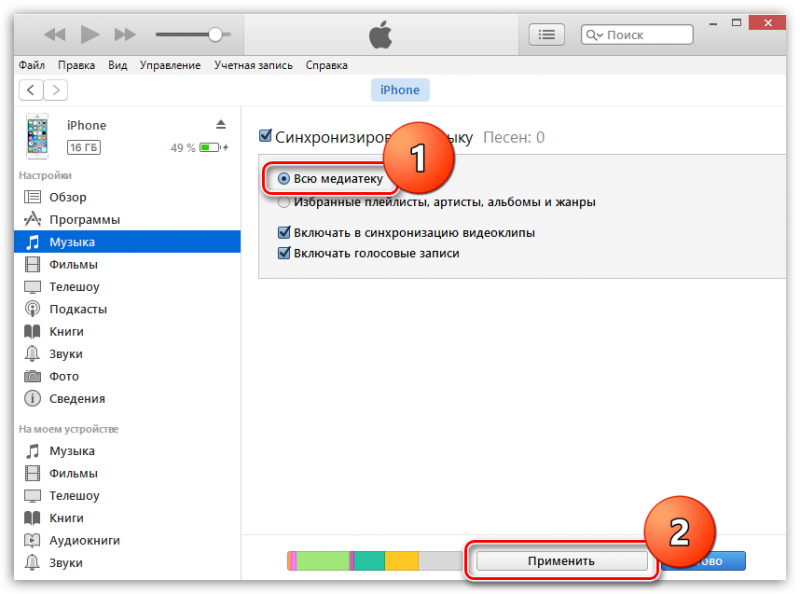
Начнется процесс синхронизации, по окончании которого вся музыка, имеющаяся на iPhone, будет удалена.
Вариант 2: Выборочное удаление песен
Если вам необходимо удалить через iTunes с iPhone не все песни, а только часть из них, придется поступить не совсем обычным образом.
Зажмите для удобства на клавиатуре клавишу Ctrl и приступайте к выделению тех треков, которые войдут на iPhone. Закончив выделение, щелкните по выделенным трекам правой кнопкой мыши и перейдите к пункту «Добавить в плейлист» – «Добавить новый плейлист».
На экране отобразится ваш плейлист. Чтоб изменить его наименование, щелкните по стандартному названию, а затем введите новое имя плейлиста и нажмите клавишу Enter.
Настал этап переноса плейлиста с треками на iPhone. Для этого щелкните по иконке устройства в верхней области окна.
Поставьте точку около пункта «Избранные плейлисты, артисты, альбомы и жанры», а чуть ниже отметьте галочкой плейлист, который будет перенесен на устройство. В завершение щелкните по кнопке «Применить» и подождите некоторое время, пока iTunes завершит синхронизацию с iPhone.
Как удалить ненужные рингтоны с iPhone при помощи приложений
Также можно удалить лишние мелодии звонков, используя другие приложения.
В этом могут помочь следующие программы:
Выбирать нужную программу необходимо, опираясь на способ скачивания мелодии. То есть, если звук был установлен при помощи программы GarageBand, то и удалять его необходимо через этот инструмент.
GarageBand
Для того, чтобы удалить ненужный звук с iPhone через эту программу необходимо следовать следующим шагам:
iTools и iFunBox
Эти две программы работают по примерно одинаковому принципу. Следовательно, различий в процессе удаления ненужной мелодии нет.
Для того, чтобы удалить мелодию из хранилища устройство стоит следовать следующим шагам:
Благодаря этим простым действиям, с которыми справиться любой пользователь, можно достаточно быстро стереть старые рингтоны.
Скачать музыку на флешку для iPhone
Если вам не удалось обзавестить приложением WALTR, или же покупка программного обеспечения не входила в ваши сегодняшние планы — не беда! Сейчас я поделюсь с вами лайфхаком, который очень часто меня выручает. Речь пойдет о флешке с lightning коннектором, которую можно использовать с iPhone или iPad.
По сути это стандартная флешка, но с дополнительным коннектором типа Lightning. Переписав музыку с компьютера на флеш носитель, вы можете без особых проблем прослушать ее на iPhone, или же переписать в память iPhone и прослушать позже. В связи с тем, что файловая система iPhone не позволяет ни пользователю, ни сторонним приложениям свободно взаимодействовать с системными файлами и другими приложениями, использование флешки на iPhone осуществляется через специальное приложение-компаньон.
На нашем сайте есть подробная инструкция по использованию флешки для iPhone (ссылка на статью). Там вы найдете все необходимые ответы: как пользоваться, где купить, что она умеет и т.п.
Как избавиться от Aplle ID?
Практически удалить посредством штатных функций учётную запись нельзя ни в iTunes, ни в телефоне, ни в каких-либо других сторонних сервисах. Есть два пути решения этой задачи.
Способ №1: обратиться в техподдержку
1. Откройте в браузере страничку — apple.com/support/feedback (поля для оформления письма в техническую поддержку компании).
2. Заполните поля формы. Данные с пометкой «required» нужно указать обязательно. В противном случае, письмо отправить не получится.
3. Чтобы отправить письмо на сервер компании Apple, щёлкните «Submit Suggestion».
Способ №2: «заморозить» идентификатор
При выполнении этого способа существование ID не прекращается, а лишь выполняется деактивация его функций посредством изменения настроек.
1. Откройте на ПК, в браузере, веб-страницу — appleid.apple.com (офсайт компании).
2. Щёлкните по кнопке «Управлять Apple ID».
По завершении этой процедуры видоизменённый Apple ID будет к вам иметь лишь формальное отношение.
Установка и настройка iTunes
Самое главное, это проводить все операции медленно и внимательно. Не нужно ставить галочки везде, где вам будут предлагать. Здесь стоит сказать немного об установке iTunes. Во время установки, в показанном ниже окне убираем галочки:
Также при установке программы необходимо отключить автоматическое синхронизированние. Если же вы не сделали этого сразу, то можно отключить функцию после установки. Однако для того, чтобы настраивать программу, вам необходимо создать аккаунт в iTunes Store.
Часто случается так, что при подключении техники от Apple к компьютеру, особенно для незнакомых с ней ранее пользователей, становится неприятным постоянно автоматически открывающийся iTunes с попытками синхронизировать все и вся.
Стоит сказать, что часто устройство подключается просто для подзарядки, а компьютер автоматически сворачивает текущую задачу и открывает iTunes, что далеко не всегда удобно.
Как отключить автоматическое открытие и синхронизацию iTunes при подключении айфона или айпада читайте ниже.
Вообще синхронизация всего постоянно и как можно чаще — одна из фишек инфраструктуры Apple. Но на наш взгляд это вещь достаточно спорная, далеко не каждому это нужно так часто, а многие вообще презирают Apple за необходимость все действия совершать через iTunes. Особенно проблема синхронизации актуальна если у вас не одно устройство, а например, несколько членов вашей семьи так же синхронизируются с вашим компьютером — тут начинается бардак.
Но не важно к какой категории пользователей вы относитесь, если вы решили отключить автоматическую синхронизацию — значит оно вам надо. И вот как это сделать.
С устройства
Отныне понятно, как удалить музыку с любого «яблочного» устройства. Предложенные алгоритмы действий работают на всей продукции Apple. Из всего вышесказанного можно сделать вывод о том, что в основе операции лежит формирование медиатеки в «АйТюнс» и синхронизация устройств.
Можно действовать иначе — удалить музыку с «Айфона» через приложение «Музыка». Для этого необходимо:
Аналогичную процедуру можно провести при помощи iCloud. Руководство в этом случае выглядит так:
Итак, мы успешно выполнили поставленную задачу — удалили музыку из iPhone 4.
Как бы пародоксально не звучало, но некоторые совсем элементарные действия которые на бюджетных смартфонах и планшетах c Android’ом на борту, можно сделать в несколько движений, на iPhone выполнить достаточно сложно.
Установить в качестве мелодии звонка любой mp3-трек или его удалить, загрузить или удалить музыку, фильм на iOS-девайс тоже не сложно, но требует специальных знаний. Сегодня я расскажу как удалить рингтон (мелодию звонка) из iPhone.
Мы уже рассказывали о том, и как его в качестве мелодии звонка.
Предположим, что вам надоели старые рингтоны и пора обновлять коллекцию. Не гоже захламлять дорогой аппарат ненужным «мусором», неактуальные рингтоны «под метлу».
Для того, чтобы удалить ненужный рингтон из памяти iPhone понадобится:
Приложение в помощь
Сделать это не так-то просто. Ведь «яблочные» девайсы не позволяют проводить удаление музыки из музыкального проигрывателя просто так. Это явление некоторых расстраивает. И поэтому приходится задумываться, как удалить музыку.
К счастью, все не так трудно, как может показаться на первый взгляд. Операции с медиафайлами поможет осуществлять iTunes. С этой программой должен уметь работать каждый владелец продукции «Эппл».
Необходимо загрузить себе на компьютер свежую версию «АйТюнс». Чтобы можно было ответить, как удалить музыку у «Айфона 4», потребуется сборка не ниже 12.2.0. В ней будет отдельная вкладка под названием «Музыка». Она-то нам и понадобится. В более старых версиях соответствующего пункта меню нет. А значит, воплотить задумку в жизнь не получится.
Как узнать, сколько памяти занимает музыка?
Выбираем «Основные» в настройках
Выбираем «Хранилище iCloud»
Открывшийся раздел предоставляет информацию о том, сколько памяти занято и сколько свободно. Чтобы посмотреть, сколько места занимает музыка, нужно перейти в управление «Хранилища». На открывшейся странице есть список всех установленных приложений. Рядом с названием каждого указан объём памяти, занимаемый программой.
Можно выбрать свой плеер и удалить его целиком вместе с загруженными песнями, чтобы освободить память на своём устройстве. Если такой вариант вас не устраивает, можете удалить ненужные песни через само приложение проигрывателя.
Не менее простой метод просмотра занятой памяти — через iTunes. Для этого необходимо скачать и установить iTunes на своём ПК, подключить смартфон к компьютеру, выбрать его в окне программы iTunes, после чего вы сможете посмотреть, какой раздел, какое количество памяти занимает.
Как добавлять рингтоны на iPhone через iTunes 12.7
Нажмите на иконку устройства в верхнем левом углу iTunes. Если иконки нет, iTunes не смог обнаружить ваше устройство. Проверьте, чтобы USB-кабель был хорошо подсоединён.
Когда рингтон появится в iTunes, он также будет добавлен на iPhone.
Вот так просто добавлять рингтоны на iPhone или iPad, используя iTunes 12.7.
Удаление музыки через приложение iTunes
Если вы хотите избавиться от музыки и при этом не желаете чтобы файлы возвращались после синхронизации, тогда этот метод для вас. Итак, удалить музыку с Айфона 4 через iTunes предельно просто, необходимо лишь следовать таким рекомендациям:
Таким образом, мы привели два наиболее действенных способа, как удалить музыку с Айфона 4 или 5 через. Следуя простым рекомендациям, вы сможете быстро и правильно очистить память устройства от ненужной музыки, чтобы наслаждаться любимыми песнями.
Как удалить из приложения «Музыка» альбом группы U2?
После презентации iPhone 6-го поколения компания Apple проявила невиданную щедрость и подарила пользователям новый альбом ирландской группы U2 «Songs of Innocence
». Подарок пришелся по нраву не всем, а некоторых откровенно возмущает, что Apple навязывает им свою музыку и что удалить предложенные песни из музыкальной коллекции, как оказалось, непросто. Традиционный способ удаления свайпом справа налево результата не дает – подарочный альбом продолжает «висеть» в приложении «Музыка », обозначенный как покупка в AppStore.
Часть пользователей до сих пор продолжает ходить с Songs of Innocence
в плеере, даже не подозревая, что удалить альбом довольно просто:
. Запустите программуiTunes и перейдите в раздел «Музыка ».
. В верхнем меню выберите вкладку «iTunes Store ».
. В меню справа найдите и нажмите «Покупки ».
Здесь среди альбомов, купленных по желанию, вы найдете навязанный Apple Songs of Innocence
. Наведите на изображение альбома, и вы увидите, что в левом верхнем углу появился крестик.
Нажмите на крестик – так вы удалите ненужный альбом из перечня покупок iTunes
. Следы, оставленные U2 в вашем Айфоне, тоже нужно стереть. Удалите композиции с альбома в разделахArtists иAlbums: теперь сделать это можно традиционным способом – простым свайпом.
. Зайдите в «Настройки » гаджета и отыщите раздел «Музыка ».
. В разделе «Музыка » деактивируйте тумблер напротив «Показать всю музыку ». Так вы обезопасите себя от повторного вторжения в вашу личную музыкальную коллекцию.
Есть еще один способ удалить Songs of Innocence
из музыкальной коллекции:
. Кликните по «Удалить альбом » и введитеApple ID и пароль от него. Затем нажмите «Войти ».
Появится сообщение следующего содержания.
. Удалите песни U2 из приложения «Музыка » обычным способом.
Повторно загрузить альбом U2 бесплатно после такого удаления уже не удастся
. Впрочем, едва ли кто-то будет об этом сожалеть – по мнению большинства музыкальных критиков, альбом получился крайне неудачным.
Как слушать музыку на Айфоне без Интернета, советы
Например, чтобы слушать музыку при отсутствии доступа к Интернету, имеются специальные приложения, позволяющие это делать. Чтобы их скачать и установить на iPhone, потребуется войти в магазин приложений для яблочных гаджетов — App Store.
Только перед тем, как что-либо устанавливать, советую предварительно почитать отзывы других пользователей. В данном материале будет рассказано о том, как слушать музыку на Айфоне, при отсутствии доступа к сети Интернет.
iTunes
Чтобы слушать музыку без использования Интернета, предварительно её нужно закачать в память мобильного устройства. Для этих целей для Айфонов следует использовать программу iTunes.
В целом, она достаточно проста в использовании. Её можно установить на персональный компьютер, или ноутбук, в том числе использовать на мобильном устройстве.
Также, чтобы пользоваться Айтюнс, потребуется в нём зарегистрироваться, а после этого, без проблем можно будет скачивать понравившуюся музыку, на мобильное устройство.
Это делается это двумя способами:
В первом случае, скачивание музыки, как правило, происходит за определённую плату. То есть, в каталоге Айтюнс, вы вначале находите музыку, а затем её покупаете.
В результате, понравившиеся музыкальные композиции, появляются в вашем приложении «Музыка» и в дальнейшем, даже при отсутствии связи с Интернетом, проблем с их прослушиванием возникнуть не должно.
При использовании ITunes на персональный компьютер, можно добавить уже имеющуюся на нём музыку в «Библиотеку», а после синхронизации программы с яблочным устройством, перекинуть её в Айфон.
Также, при желании, в программе можно найти и скачать песни, как платной, так и бесплатной основе.
Apple Music
Прослушивать музыку на iPhone без Интернета можно используя приложение «Музыка». Но, есть один момент, данное приложение платное.
То есть, первые три месяца пользования им, платить не придётся, поскольку это демо-период использования данной программы, а вот уже по его истечению этого срока, необходимо будет ежемесячно приобретать так называемый абонемент.
Его стоимость варьируется, примерно, от 200, до 300 рублей. Зависит стоимость абонемента от того, на какое количество пользователей он приобретается.
Если интересует, как послушать музыку на Айфоне без Интернета, то способов для этого существует достаточно много. Всё зависит в первую очередь от ваших финансовых возможностей.
Поскольку, в большинстве своём, чтобы не возникало никаких проблем, для этого требуется приобретать платные подписки. Также, не забывайте, что перед тем, как устанавливать сторонние приложения, обязательно, предварительно стоит почитать отзывы тех, кто уже ими пользовался.
Удаление загруженных песен
Если опция «Удалить» не отображается, значит, iPhone не распознает треки как загруженные. При этом устройство может показывать, что песня загружена в верхней части списка воспроизведения. В таком случае, снова нажмите значок с тремя точками и выберите «Загрузить». Треки уже загружены, так что фактически скачивание не произойдет.
ПО ТЕМЕ: Как смотреть (открыть) тексты песен из Apple Music на iPhone или iPad.
Как загрузить музыку в iPhone через iTunes
Синхронизация всей музыки
Установите точку около пункта «Всю медиатеку», а затем щелкните по кнопке «Применить».
Дождитесь завершения процедуры синхронизации.
Синхронизация отдельных плейлистов
Для начала несколько слов о том, что такое плейлист, и как его создать. Плейлисты в iTunes — это отдельные музыкальные подборки, которые можно создавать самостоятельно из композиций в медиатеке, в неограниченном количестве и на разные случаи жизни: музыка по пути на работу, для спорта, рок, танцевальная, любимые песни, музыка для каждого члена семьи (если в семье несколько Apple-гаджетов) и т.д.
В верхней области окна iTunes откройте вкладку «Музыка», а в левой перейдите к нужному разделу, например, «Песни», чтобы открыть весь список треков, добавленных в iTunes.
Зажмите клавишу Ctrl и начинайте мышью выделять те треки, которые в итоге войдут в плейлист. Следом щелкните по выделенным трекам правой кнопкой мыши и в отобразившемся контекстном меню перейдите к пункту «Добавить в плейлист» – «Создать новый плейлист».
На экране отобразится созданный вами плейлист. Для того чтобы вам было легче ориентироваться в их списке, рекомендуется задавать индивидуальные названия. Для этого щелкните по наименованию плейлиста один раз кнопкой мыши, после чего вам будет предложено будет ввести новое наименование. Как только вы завершите ввод, щелкните по клавише Enter.
Теперь можно переходить непосредственно к процедуре копирования плейлиста на ваш iPhone. Для этого щелкните в верхней области iTunes по иконке iPhone.
В левой области окна перейдите ко вкладке «Музыка», отметьте пункт «Синхронизировать музыку» и поставьте галочку напротив «Избранные плейлисты, артисты, альбомы и жанры».
Ниже отобразится список плейлистов, среди которых вам необходимо отметить галочками те, которые будут скопированы на iPhone. Щелкните по кнопке «Применить», чтобы синхронизировать музыку на Айфон через Айтюнс.
Дождитесь окончания синхронизации.
В первое время может показаться, что копирование музыки на iPhone – процесс достаточно сложный. На деле же подобный способ позволяет намного более качественнее организовывать медиатеку iTunes, а также музыку, которая войдет на ваше устройство.
Опишите, что у вас не получилось.
Наши специалисты постараются ответить максимально быстро.
Как удалить рингтон с iPhone, загруженный через iTunes или сторонние альтернативы (iTools, iFunBox)
Данные программы помогут с легкостью удалить загруженный рингтон с Айфона, если:
Если вы решили обновить музыкальный репертуар своего Айфона или хотите освободить на нем побольше места за счет удаления ненужных песен, это можно осуществить несколькими способами. Мы вам расскажем, как это сделать при помощи iTunes и без него.
Чтобы использовать для удаления музыки с iPhone программу iTunes, для начала определитесь, что вы хотите слушать на своем телефоне и хотите ли вообще. Затем зайдите в iTunes и через вкладку «Музыка» перетащите выбранные для обновленной медиатеки файлы. Если вы хотите очистить свой Айфон полностью, тогда оставьте это место пустым. Теперь подключите ваш гаджет к ноутбуку или ПК посредством USB-кабеля. Запустите приложение и зайдите в раздел «Музыка», где о. При этом предварительно просмотрите и остальные вкладки, сняв с них галочки, чтобы не убрать вместе с надоевшими песнями и другие закачки. Теперь все аудиофайлы вашего iPhone заменятся выбранной музыкой с iTunes. Если ваш Айфон имеет прошивку iOS 5-й и выше версии, есть способ почистить свою аудиотеку непосредственно на самом телефоне, не подключая его к стационарному компьютеру или ноутбуку. Для этого в стандартном приложении «Музыка» в разделе «Песни» выбираете подлежащий удалению трек и просто проводите по нему пальцем в любую сторону (справа налево или наоборот). В результате на ней появится виртуальная красная кнопка «Удалить», которую и нужно нажать, чтобы избавиться от надоевшей песни. Чтобы удалить с гаджета всю музыку, не используя iTunes, через «Настройки» – «Основные» – «Статистика» находим раздел «Музыка». Заходим в него, жмем «Изменить», а затем и знак «-».
Эти способы удаления информации с Айфона можно использовать не только для музыкальных файлов, но и для любых других составляющих медиатеки устройства.
Пользователи техники Apple и не подозревали, что будут задаваться вопросом, как удалить музыку с Айфона, пока не обнаружили в плейлисте песни с альбома группы U2, распрощаться с которыми оказалось не так уж и просто. Избавиться от этих композиций и «расчистить» память iPhone за счет удаления поднадоевших песен можно несколькими способами – вовсе не обязательно удалять их по одной внутренними средствами самого гаджета.
Не нравится песня – удалите ее с Айфона в несколько действий:
Зайдите во встроенное приложение «Музыка ».
. Отыщите трек, который хотите удалить, в перечне.
. Сделайте свайп (скольжение пальцем) справа налево по названию композиции. Появится красная кнопка «Удалить ».
. Нажмите кнопку «Удалить », и песня окажется стертой из памяти Айфона.
Обратите внимание, что таким способом удалить песни, которые размещены в учетной записи iCloud, а не сохранены в памяти устройства, не удастся. Описанный способ подойдет, если пользователь хочет стереть одну или пару композиций
Однако если же владелец гаджета принялся за «глобальную чистку» памяти, уместнее применить другие варианты
Описанный способ подойдет, если пользователь хочет стереть одну или пару композиций. Однако если же владелец гаджета принялся за «глобальную чистку» памяти, уместнее применить другие варианты.
Как удалить музыку с iphone через itunes: пошаговая инструкция
Владельцы мобильной техники от американской корпорации Apple после приобретения нового гаджета начинают сталкиваться с некоторыми трудностями, возникающими в процессе использования. К слову, трудности эти временные, и они просто являются особенностями «яблочной» продукции, к которым нужно привыкнуть.
Удаляем музыку с Айфона
Существует несколько способов избавления от лишней музыки на мобильном устройстве. Когда необходимо срочно очистить память гаджета и удалить несколько песен, сделать это можно непосредственно в самом телефоне, во всех остальных случаях потребуется синхронизировать устройство с приложением iTunes.
Скачать iTunes c официального сайта
Способ 1: Удаление треков из памяти смартфона
Удаление нескольких аудиофайлов с устройства делается следующим способом:
Таким образом удобно удалять несколько треков поштучно, однако если понадобится полностью очистить память, пригодится один из описанных ниже способов.
Способ 2: Удаление всей музыки с Айфона
Это довольно радикальный метод, и он будет полезен в том случае, если необходимо очистить всю память устройства от музыки. Например, в случае, когда устройством уже кто-то пользовался до вас.
Стирание всей музыки на устройстве производится следующим образом:
Внимание: данный способ полностью очистит память вашего устройства от музыкальных файлов. Восстановить музыку в дальнейшем можно будет только через ПК и установленную на него программу iTunes, однако при условии, что мобильное устройство ранее было синхронизировано.
Этот метод стирания музыки из памяти устройства подойдет для прошивок 5, 6, 7 и новее. Если на вашем смартфоне установлена более старое ПО, избавиться от музыкальных композиций через смартфон не получится. В этом случае придется воспользоваться методом удаления с помощью установленного на компьютере приложения iTunes.
Способ 3: Удаление всей музыки на устройстве через Айтюнс
Перед началом процедуры подключаем смартфон к ПК либо ноутбуку, и синхронизируем его с iTunes. Затем действуем четко в соответствии с пунктами плана:
Способ 4: Удаление отдельных аудио файлов через iTunes
Этот способ немного похож на предыдущий метод стирания музыкальных файлов за исключением того, что в этот раз будут удаляться не все песни вместе, а лишь отдельные музыкальные файлы:
Данный способ позволяет стереть музыкальные аудиофайлы из медиатеки, с мобильных устройств они стираются только после синхронизации. Многим пользователям этот метод не подходит из-за того, что спустя некоторое время они хотят вернуть удаленный файл на устройство вновь. В данном случае подойдет следующий способ, когда музыка удаляется со смартфона, но сохраняется в медиатеке.
Способ 5: Удаление музыки со смартфона с сохранением в медиатеке
Если нужно стереть все музыкальные файлы с устройства, но сохранить их в медиахранилище, убираем птичку напротив надписи «Синхронизовать музыку» и щелкаем на пункт «Синхронизовать», она расположена в нижней части экрана.
Для того, чтобы стереть из памяти устройства только отдельные композиции, прокручиваем колесико мыши до пункта «Песни, добавленные вручную». На экране отобразятся все песни, которые до этого были загружены на смартфон. Для удаления конкретного музыкального файла нажимаем на него и щелкаем по пункту «Удалить». Затем нажимаем «Синхронизовать» в нижней части экрана.
В статье были рассмотрены основные методики удаления музыки. Указанные выше способы подойдут не только для Айфона, но и для удаления аудиофайлов с iPad.
Как удалить музыку с iPhone через iTunes и без нее
Здравствуйте, дорогие меломаны и просто читатели! Возникают разные ситуации. Например, вы купили телефон бывший в употреблении или вам ваши друзья/родственники/коллеги подарили iPhone с уже установленными на него играми и музыкой. И вот вы пользуетесь телефоном, и всё вам в нем нравится, но только кроме музыки. Музыка не нравится, и, соответственно, хочется её удалить. А синхронизировать с iTunes вы либо не пробовали, либо боитесь, так как ещё и программы «вдруг удалятся»… в общем причин может быть много, а желание одно — удалить музыку с Айфона… Всё как всегда очень просто…
Рассмотрим несколько вариантов удаления музыки с iPhone как с участием iTunes, так и без этой программы.
Способы удаления музыки без участия iTunes
Рассмотрим несколько способов удалить музыку с iPhone без iTunes.
Как удалить песню с iPhone
Рассмотрим способ, который появился сравнительно недавно и позволяет удалять песни прямо с телефона и без участия iTunes в этом. Для этого просто:
Как удалить всю музыку с iPhone сразу
Удаление музыки с использованием iTunes
Инструкция, как удалить музыку с iPhone через iTunes:
Вот и всё, теперь библиотека на телефоне заменится на только что созданную в iTunes.
Сразу хочу сказать, что никак не получится что-то из музыки на телефоне оставить, а что-то заменить. Такую операцию можно проделать только, скачав нужную песню с iPhone и скинуть её в библиотеку. А затем снова закачать музыку на iphone.
А если мы хотим удалить одну песню с iPhone? Для того, чтобы совершить такую операцию, то просто перед синхронизацией удаляем песню из аудио-библиотеки iTunes.
Как удалить музыку с Айфона через Айтюнс
Вопрос удаления песен с Айфона, волнует пользователей, недавно начавших применять технику компании Apple. Поиски в интернете выдают многочисленные и часто пространные ответы. Данная статья лаконично раскроет тему, как удалить музыку с Айфона через Айтюнс при помощи компьютера.
Подготовительные работы
Процесс устранения музыки со смартфона выполняется просто. Для этого нужно предварительно скачать приложение iTunes для операционной системы Mac OS или Windows с официального сайта компании и установить его на ПК.
Затем авторизоваться под тем же личным Apple ID, что и на телефоне. Эту операцию производят для процесса синхронизации сервисов компании и корректного отображения медиатеки устройства.
После указанной процедуры файлы на разных системах будут приведены к единому отсортированному виду.
Сразу отметим, что в случае действующей подписки на Apple Music, песни, которые видны в iPhone, в iTunes не отображаются. В данном случае автоматически включается «Медиатека iCloud», о чем нам и сообщает Айтюнс.
Для отображения треков в iTunes необходимо отключить «Медиатеку iCloud» в iPhone («Настройки» – «Музыка»), после чего подсоединить телефон к компьютеру через кабель или Wi-Fi:
Загруженные композиции будут отображаться в компьютере. Приступаем к их устранению.
Удаление одного трека
За счет удобного интерфейса и большого экрана компьютера намного проще работать со списком музыкальных композиций, находящихся в медиатеке. Для этого нужно:
Удаление всех треков
Иногда появляется желание полностью обновить список песен, избавившись от надоевших композиций. Для начала нужно очистить сразу всю музыку при помощи специальной функции:
Чистка по исполнителям, жанрам или альбомам
В Айтюнс предусмотрена удобная сортировка песен по артистам, стилям и альбомам. Это очень удобно, если нам нужно оставить треки определенных групп или удалить, к примеру, все песни жанра «Рок» и т. д.
Для этого на последнем шаге отмечаем кружочком пункт «Выбранные плейлисты, артисты, альбомы и жанры» и отмечаем галочками то, что требуется:
В данном случае после синхронизации в iPhone останутся лишь песни групп «Children of Bodom» и «Rainbow».
Вывод
Как видим, удалить музыку с iPhone через iTunes довольно просто и быстро. Также предусмотрена возможность очистки песен прямо «из коробки», но это не всегда удобно пользователю. Вот почему многие «юзеры» предпочитают применять приложение «Айтюнс», установленное на персональном компьютере, для выполнения разных функций на «яблочном» телефоне.
Delete music, movies, and TV shows from your device
Remove content that you downloaded to your iPhone, iPad, iPod touch, Mac, or Android device.
If you deleted an item from your device and you don’t want the item to stream to your device or appear in the cloud, hide the item.
If you used your computer and a USB cable to manually sync the music or music videos to your iPhone, iPad, or iPod touch, turn off syncing.
If you see the download button next to the item, the item is stored in the cloud and isn’t using storage on your device. If you don’t want the item to appear in the cloud, hide the item.
If you used your computer and a USB cable to manually sync movies and TV shows to your iPhone, iPad, or iPod touch, turn off syncing.
Movie rentals automatically delete at the end of the rental period.


Thanks for your feedback.
Как удалить музыку с айфона через iTunes: пошаговая инструкция, советы
Довольно часто люди задумываются над тем, как удалить музыку с айфона через iTunes. Далее постараемся пролить свет на подобную тематику. Можно ли вообще при помощи упомянутого приложения управлять треками на продукции Apple? И если да, то как именно? Разобравшись с перечисленными вопросами, каждый владелец «яблочного» девайса сможет довольно быстро добиться желаемой цели. К счастью, все довольно просто и понятно. И даже начинающий пользователь ПК сможет понять, о чем речь.
iTunes — это..
Как удалить музыку с айфона через iTunes? Первым делом стоит понять, о каком приложении идет речь.
«АйТюнс» — название специализированного компьютерного программного обеспечения от Apple. С его помощью можно управлять «яблочной» продукцией. Например, загружать треки или осуществлять откат системы смартфона. Очень удобно!
iTunes распространяется бесплатно, но данный софт необходимо время от времени обновлять. В противном случае у пользователя могут возникнуть проблемы при работе с «яблочным» девайсом и «АйТюнс».
Возможность управления музыкой
Как удалить музыку с айфона через «АйТюнс»? Можно ли вообще справиться с поставленной задачей подобным образом?
Некоторые считают, что iTunes не поддерживает работу с музыкальными треками. Но это не совсем так. Старые версии приложения действительно не имеют подобных опций. А вот новые (от 12-й версии) наделены соответствующим функционалом.
При помощи iTunes владелец «яблочного» девайса может не только удалять треки, но и загружать их. Ничего трудного или непонятного в подобных операциях нет. И далее мы постараемся рассмотреть их во всех подробностях.
Что потребуется
Хочется удалить музыку с iPhone через iTunes? Тогда сначала придется подготовиться к этому процессу. Ничего особенного от юзера не потребуется.
На данный момент для успешного стирания музыки придется подготовить:
Этого будет достаточно. Как правило, затруднения могут возникнуть только при установке iTunes. Дело все в том, что необходимо использовать при работе с утилитой только последнюю ее версию. В противном случае не исключены сбои и неполадки.
Подготовка ПО
Как удалить музыку с айфона через iTunes? Это, как уже было сказано, далеко не самая трудная задача из всех существующих. Только она требует особого внимания от пользователей.
Дело все в том, что без некоторых предварительных действий справиться с поставленной задачей не представляет возможным. Но о чем идет речь?
Итак, все подготовлено к работе с iTunes. Теперь необходимо:
Теперь остается сохранить прогресс. После проделанных действий можно задумываться над тем, как удалить или сохранить рингтон на айфон через iTunes. Это довольно легко. Особенно если следовать простейшим указаниям.
Загрузка данных
Перед тем как что-то удалять, нужно внести в память мобильного устройства соответствующие документы. В нашем случае речь идет о музыке и рингтонах. Без этого справиться с поставленной изначально задачей никак не получится.
Инструкция по загрузке треков будет выглядеть следующим образом:
Вот и все. После проделанных действий пользователь сможет загрузить мелодии на «яблочный» девайс. Ничего трудного в этом нет. Осталось завершить работу с ПО, а затем отключить мобильное устройство от компьютера.
Синхронизация данных
Как удалить музыку из «Айтюнс» из айфона? Прежде чем приступать к решительным действиям, пользователи должны включить синхронизацию «яблочного» устройства с компьютерным программным обеспечением. Это не так уж и затруднительно.
Для реализации поставленной задачи необходимо:
Всего пара минут — и дело сделано. Даже школьник сможет добиться желаемого результата.
Полное удаление
Как удалить музыку с айфона через iTunes? Чтобы добиться желаемого результата, для начала нужно проделать все перечисленные ранее действия. Предположим, что они выполнены. Что теперь?
Как с «Айтюнс» удалить музыку? Для этого рекомендуется действовать следующим образом:
Как только процесс будет завершен, все треки из медиатеки компьютерного приложения будут синхронизированы с мобильным устройством. Произойдет удаление тех треков, что отсутствуют в iTunes.
Можно ли удалить все сразу
Музыку на айфон через iTunes, как мы уже выяснили, перекинуть не составляет никакого труда. И удалить некоторые треки, тоже. А можно ли как-нибудь избавиться сразу ото всей музыки на мобильном устройстве?
Да. Для этого можно воспользоваться указанными выше советами. Разница будет заключаться лишь в том, что при подобных обстоятельствах пользователю нужно выделить и удалить из медиатеки приложения не один/несколько треков, а сразу все мелодии.
Альтернативные способы
Как удалить музыку с айфона через iTunes? Ответ на этот вопрос больше не поставит человека в неловкое положение. Но можно справиться с поставленной задачей иначе. Как?
Например, можно восстановить старую копию iOS. Для этого нужно будет сначала сделать ее, а затем уже использовать. В ходе проделанных действий система «яблочного» мобильного телефона окажется восстановленной. Данные в нее загрузятся лишь те, что существовали на момент создания копии. Очень удобно!
Заключение
Мы выяснили, как удалить музыку из «АйТюнс» из айфона. Это, как уже можно было заметить, далеко не самая трудная задача из всех существующих. И теперь она вовсе не доставит никаких проблем.
Если в iTunes нет раздела «Музыка», самое время обновить данное программное обеспечение. Как было подчеркнуто ранее, пользователь должен работать с последней версией ПО для реализации поставленной задачи.
Как удалить музыку с айфона через ITunes?
FreePrograms.Me » Статьи » Как удалить музыку с айфона через ITunes?

Затем откроется новое окно во вкладке «Обзор«. Чуть ниже будет поле «Параметры«. Здесь нужно отметить галочкой пункт «Обрабатывать музыку и видео вручную«. Это нужно для того, чтобы пользователь мог управлять содержим своего айфона при его синхронизации.
После того, как вы проделаете указанные выше действия, нужно перейти во вкладку «Музыка«. Здесь убираем галочку с пункта «Синхронизировать музыку«, а затем отмечаем галочкой пункт «Избранные плейлисты, артисты, альбомы и жанры«. Более подробно показано на скриншоте.
Дело остается за малым. Пролистываем ниже и убираем галочки с той музыки, которая вам больше не нужна. Соответственно, оставляем галочки на той музыки, которую вы хотите оставить. В конце нажимаем на кнопку «Применить«.

Удаление музыки с iPhone с помощью iTunes
Пользователи гаджетов от Эппл интересуются, как удалить музыку с Айфона с Айтюнс. Со смартфона убрать аудиозапись можно из приложения. А в компьютере это делается с помощью специальной программы.
Удаление музыки появляется при необходимости очистки памяти на мобильном устройстве, а также при желании обновления аудиотеки. Рассмотри данную процедуру в подробностях.
Удаление музыки
В первую очередь настройте синхронизацию вашего гаджета с ноутбуком или домашним компьютером. Для этого подойдет подключение с помощью кабеля, а также сетевое соединение через Wi-Fi. Запустите специальную программу.
Основная часть действий выполняется в разделе «Музыка», поэтому откройте его.
А как удалить музыку с Айфона через iTunes? Выделите нужные аудиофайлы и перетащите их с помощью мыши в пустую область. Остается только включить синхронизацию. Для этого в панели инструментов откройте «Файл – Устройства».

iTunes ошибка 0xc000007b
На этом удаление аудиозаписей завершено. Если вы захотите пополнить библиотеку, то воспользуйтесь инструкцией из нашей статьи: «Загрузка музыки в iPhone с помощью iTunes».
Примечание: необходимо использовать одинаковый аккаунт в Айтюнсе и Айфоне. Иначе возникнут проблемы с синхронизации.
Альтернативный способ
Выше описан простой способ, чтобы удалить музыку с iPhone через iTunes. Также очистить аудиотеку получится с помощью сторонних программ, к примеру, iTools. С помощью данного ПО получится выполнить процедуру быстрее, поскольку не нужно выполнять синхронизацию.
Для загрузки программы перейдите на сайт https://api.thinkskysoft.com/dl/?p=itools4win.
Использование iTools предельно простое. Запустите программу, откройте категорию «Музыка» и включите удаление файлов.
Как удалить музыку с iPhone?

Одной из наших читательниц подарили iPhone, в котором уже были установлены игры и закачена музыка, в казуалки она иногда играет, а вот музыка ей совсем не понравилась и она задалась вопросом – как удалить музыку с iPhone?
Если Вы столкнулись с такой же проблемой, то читайте дальше. Примерно 90% пользователей используют в качестве iPhone-плеера приложение iPod.
Этот стандартный проигрыватель утроен так, что музыка в него закачивается только путем синхронизации с iTunes.
Соответственно если Вы надумали закачать или удалить музыку с iPhone то понадобиться iTunes (используйте версию посвежей), к сожалению, удалить музыку средствами телефона не получится.

После выполнения синхронизации музыка iPhone заменится музыкой iTunes, если iTunes еще не содержал музыкальных файлов, то музыки в iPhone соответственно не будет, если же вы уже создали собственную медиатеку iTunes, то после синхронизации она появиться в приложении iPod телефона.
Как удалить музыку с iPhone мы разобрались, иногда у новичков возникает еще один вопрос, связанный с темой удаления музыки – как удалить песню с iPhone? В примере, приведенном нашей читательницей удалить одну песню не получиться. Удалить песню с iPhone, можно лишь удалив её с медиатеки iTunes и выполнив после этого синхронизацию.
Подводя итог ко всему выше написанному, мы приходим к выводу: содержимое приложения iPod зависит от содержимого iTunes. Если Вы справились с удалением музыки с айфона, предлагаю удалить фото с iPhone, конечно при условии что фотографии и картинки уже не нужны.
Обновление от 20.03.2013 – Удаление музыки без iTunes
Запись опубликована в рубрике ИНСТРУКЦИИ с метками iPhone музыка. Добавьте в закладки постоянную ссылку.
Как удалить музыку с iPhone 4 через iTunes и не только

Удаление музыки на телефоне
Для этого необходимо провести всего несколько движений. Первым делом необходимо разблокировать телефон и перейти в главное меню. Затем нужно перейти в раздел «Музыка». После этого автоматически откроется кладка «Песни», в которой располагаются все композиции на смартфоне. Далее необходимо найти нужный трек.
Затем следует провести по нему пальцем, но только справа налево. После этого высветится клавиша «Удалить», нажав на которую трек удалиться с телефона. Воспользовавшись этим методом можно удалить несколько песен сразу.
Удаление со смартфона всех песен одновременно
Для этого необходимо перейти во вкладку «Настройки». Затем следует зайти в раздел «Основные», а потом «Статистика». Это приводит в центр статистики смартфона. Здесь необходимо найти «Музыка» и перейти в него. В нем отображает информация о количестве занятого места аудиофайлами.
Для того чтобы избавиться сразу от всех аудиофайлов, необходимо провести по пункту «Вся музыка» справа налево и кликнуть на клавишу «Удалить». Это приведет к удалению всех музыкальных файлов.
Этими способами можно пользоваться только на смартфонах с последними версиями прошивки. Более ранние релизы не поддерживают этой функции.
Удаление музыки через компьютер
Для этого необходимо открыть программу iTunes и выбрать в ней вкладку «Музыка». После этого откроется список всей музыки в медиатеки. Для удаления всех аудиофайлов необходимо нажать сочетание клавиш Ctrl+A, что приведет к выделению всех песен. Затем следует нажать на кнопку Del. После этого, выскочит запрос на подтверждение удаления.
Удаление отдельных треков через iTunes
Так же, как и в вышеописанном способе, необходим открыть iTunes и зайти в раздел «Музыка». После этого откроется список всех композиций. Затем следует выбрать песню и кликнуть на ней ПКМ. Появится контекстное меню, в котором необходимо выбрать пункт «Удалить», и подтвердить ликвидацию.
Стоит обратить внимание, что при удалении музыки в iTunes на iPhone она будет сохранять до синхронизации с компьютером. Не всем подходит такой вариант, некоторые желают, чтобы осталась возможность вернуть трек на телефон. Для этого следует воспользоваться другим способом.
Как удалить музыку, чтобы она сохранилась в iTunes?
Для этого необходимо подключить смартфон к компьютеру через USB-кабель и запустить приложение iTunes. После этого необходимо нажать на кнопку iPhone и перейти в раздел с информацией о телефоне.
Затем требуется перейти в раздел «Музыка».
Если есть необходимость в удалении всей музыки со смартфона, но сохранить ее в медиатеке, нужно снять отметку с пункта «Синхронизировать музыку» и кликнуть на клавишу «Синхронизировать» внизу экрана.
В случае необходимости удаления отдельных композиций, необходимо выбрать пункт «Песни, добавленные вручную». На экране появится перечень всех композиций, которые добавленные в смартфон. Для удаления определенной композиции, нужно ее выделить и кликнуть на «Удалить». Затем нужно нажать на клавишу «Синхронизировать» в нижней части экране.
Здесь перечислены все способы, с помощью которых можно удалить музыку на смартфоне от компании Apple. Все эти методы подойдут для определенных случаев. Если на iPhone старая прошивка, тогда стоит воспользоваться удалением через компьютер.
Как удалить музыку с Айфона через Айтюнс — инструкция
Товарищи, начинающие пользователи iPhone, iPad и iPod, приветствую вас на волнах проекта iBobr.ru. Сегодня мы узнаем – как удалить музыку из iTunes. Способов удаления музыки из этой программы несколько. Будем удалять сразу всю музыку скопом, но тем, кто хочет удалить лишь некоторые песни, поможем тоже. Удалить песню из iTunes тоже очень просто.
Как удалить всю музыку из iTunes
Если вы решили полностью обновить свою музыкальную коллекцию, взять и удалить всю музыку из программы iTunes, то держите два самых быстрых способа:
Используя первый или второй способ удаления музыки, программа iTunes выдаст следующее:
Вы действительно хотите удалить выбранные объекты из медиатеки iTunes?Эти объекты будут также удалены из любого устройства iPod, iPhone или iPad, синхронизируемого с медиатекой iTunes.
Выбираем кнопку – Удалить объекты, и прощай музыка. Удалить музыку из iTunes сможет даже ребенок, с этим разобрались теперь пробуем удалить из программы iTunes отдельные песни.
Как удалить песню из iTunes
Если вы не желаете удалять всю музыкальную медиатеку полностью, а хотите убрать из iTunes лишь некоторые надоевшие песни, то выбирайте один из двух способов:
Одна или несколько песен удаляются из выбранного в iTunes альбома.
Как и в случае с удалением всей музыки программа iTunes еще раз переспрашивает вас:
Вы действительно хотите удалить выбранные песни из медиатеки iTunes?Эти песни будут также удалены из любого устройства iPod, iPhone или iPad, синхронизируемого с медиатекой iTunes.
Так как нам эти песни уже не нужны жмем – Удалить песни, и программ iTunes их стирает из своей медиатеки.
Ну, все с отдельными песнями и всей музыкой разобрались, удаляйте на здоровье, но знайте, что, удалив песню (или всю музыку) из iTunes, музыкальный файл не удаляется с компьютера, поэтому если какая-то песня или альбом вам совсем уже не нужны, то удалите их жесткого диска вашего компьютера.
Напоследок можем порекомендовать к ознакомлению другие инструкции по удалению, которые пригодятся обладателям телефонов iPhone, планшетов iPad и пользователей iPod:
Помните, что при синхронизации музыки содержимое телефона iPhone или планшета iPad всегда заменяется музыкальным содержимым программы iTunes. Поэтому если вы удалили песню из iTunes, то после синхронизации музыки она удалится и из памяти iPhone.
Как удалять песни в приложении Музыка на iPhone и iPad с iOS 10
Хотите удалить песню или альбом с iOS? Вот как это делается:
* Восстановить удалённую музыку можно перейдя в ваши покупки на iTunes.
Как удалять музыку на iOS 10 с помощью долгого нажатия
Ещё один способ удалить песню на iOS 10 – долгим нажатием. Этот способ работает и с 3D Touch, если ваш iPhone поддерживает эту функцию:
При необходимости повторите это с другими песнями.
Как удалить ВСЮ музыку на iOS 10?
Удалить всю музыку с iPhone или iPad на iOS 10 или iOS 11 (и ранних версиях) очень легко, для этого даже не нужно открывать приложение. Этот способ намного быстрее удаления каждой песни вручную:
Можно ли удалить приложение Музыка на iOS 10 и iOS 11?
Да, можно удалить и всё приложение на iPhone и iPad с последними версиями iOS. Просто расположите иконку приложения на главном экране, затем зажмите её и выберите «удалить».
Источники информации:
- http://mob-os.ru/449209a-kak-udalit-muzyiku-s-ayfona-cherez-itunes-poshagovaya-instruktsiya-sovetyi
- http://freeprograms.me/1102-how-to-remove-music-from-iphone-through-itunes.html
- http://user-life.com/computer/gadgety/2588-kak-udalit-muzyku-s-ayfona-cherez-itunes-s-kompyutera.html
- http://geek-nose.com/kak-udalit-muzyku-s-ajfona-cherez-ajtyuns/
- http://bezwindowsa.ru/programmy/kak-udalit-muzyiku-s-iphone-4-cherez-itunes-ne-tolko.html
- http://brit03.ru/os/kak-udalit-muzyku-s-ajtyuns.html
- http://nastroyvse.ru/opersys/ios/skinut-ili-udalit-muzyku-s-iphone.html
- http://knotes.ru/kak-udalit-muzyku-s-ajfona/
- http://r28.su/tv/kak-udalit-muzyku-s-iphone-cherez-itunes-poshagovaya-instruktsiya.html